วิธีลงชื่อเข้าใช้ Binance
ไม่ว่าคุณจะเป็นผู้เริ่มต้นหรือผู้ค้าที่มีประสบการณ์การสร้างความมั่นใจว่ากระบวนการเข้าสู่ระบบที่ปลอดภัยและไม่ยุ่งยากนั้นเป็นสิ่งสำคัญสำหรับการปกป้องเงินและข้อมูลส่วนบุคคลของคุณ คู่มือนี้ให้คำแนะนำที่ชัดเจนเกี่ยวกับวิธีการลงชื่อเข้าใช้ Binance โดยใช้วิธีการที่แตกต่างกันในขณะที่เน้นแนวทางปฏิบัติด้านความปลอดภัยที่สำคัญเพื่อปกป้องบัญชีของคุณ
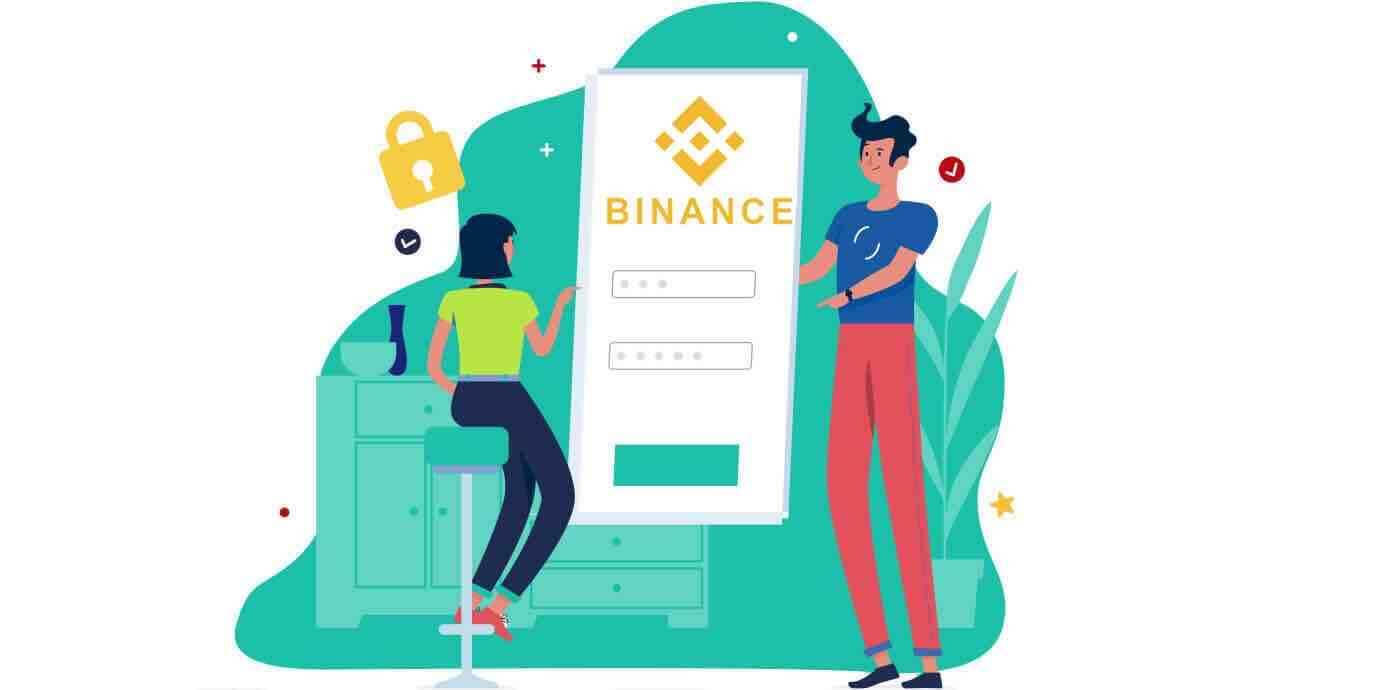
วิธีลงชื่อเข้าใช้บัญชี Binance ของคุณ
- ไปที่ เว็บไซต์ Binance
- คลิกที่ “ เข้าสู่ระบบ ”
- กรอกอีเมล์หรือหมายเลขโทรศัพท์และรหัสผ่านของคุณ
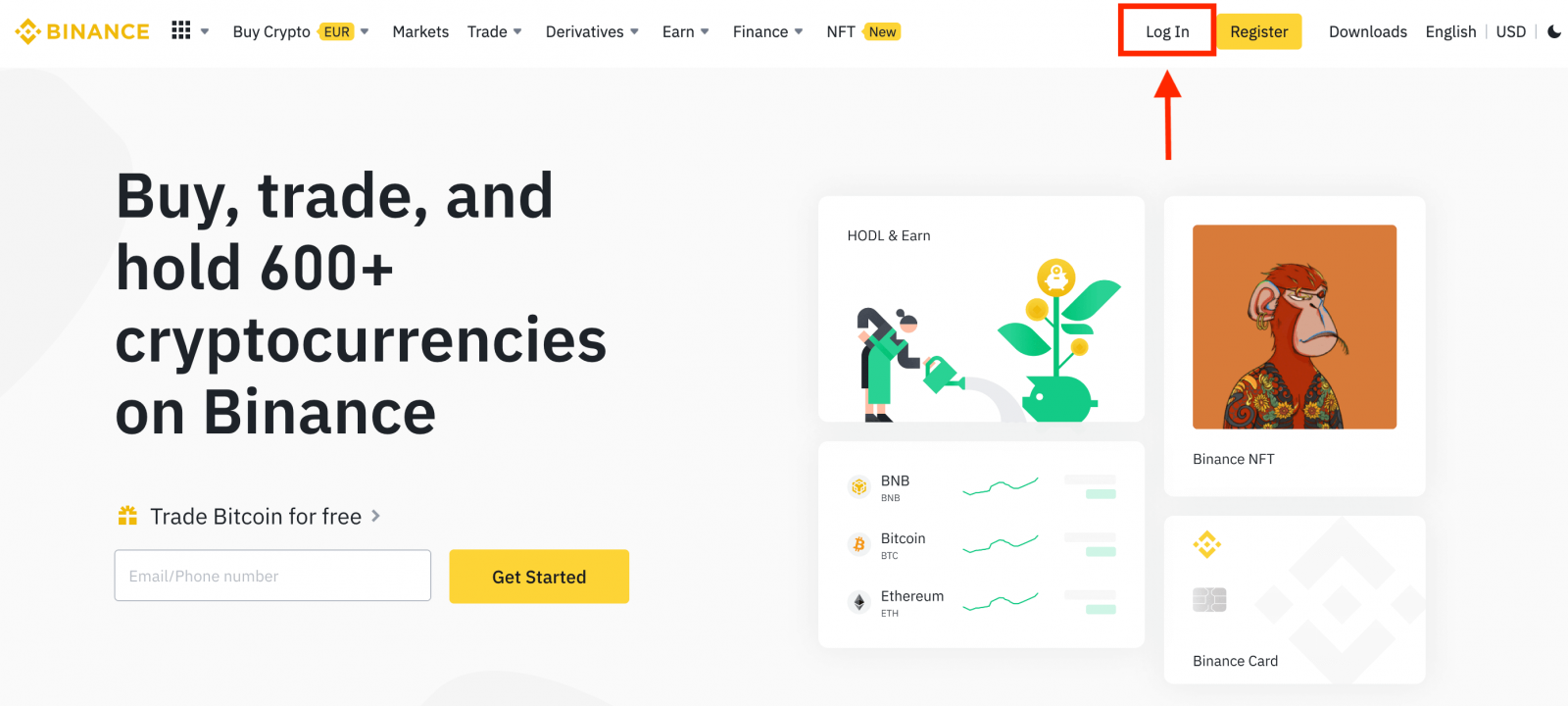
ป้อนอีเมล/หมายเลขโทรศัพท์
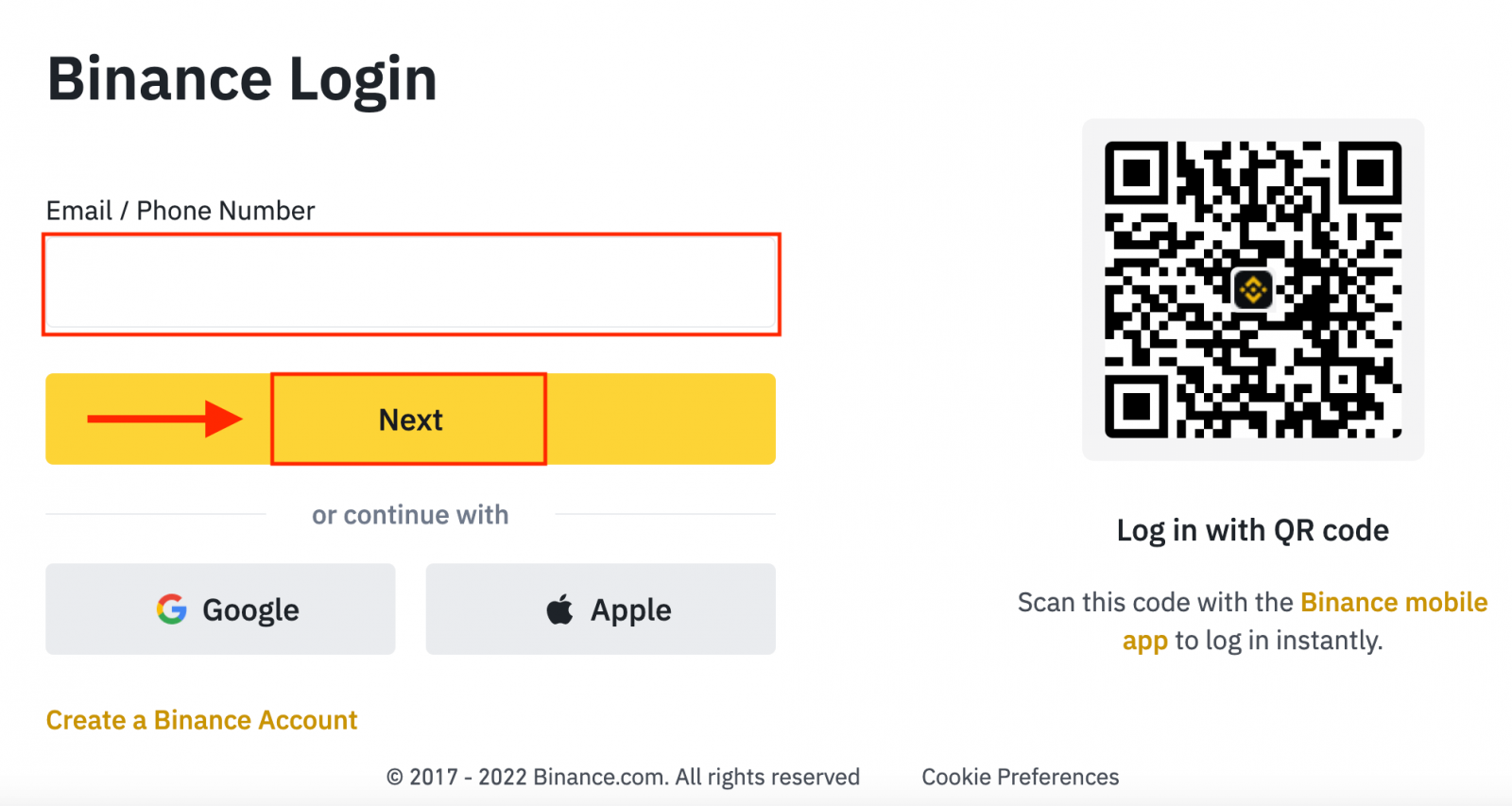
ของคุณ ป้อนรหัสผ่าน
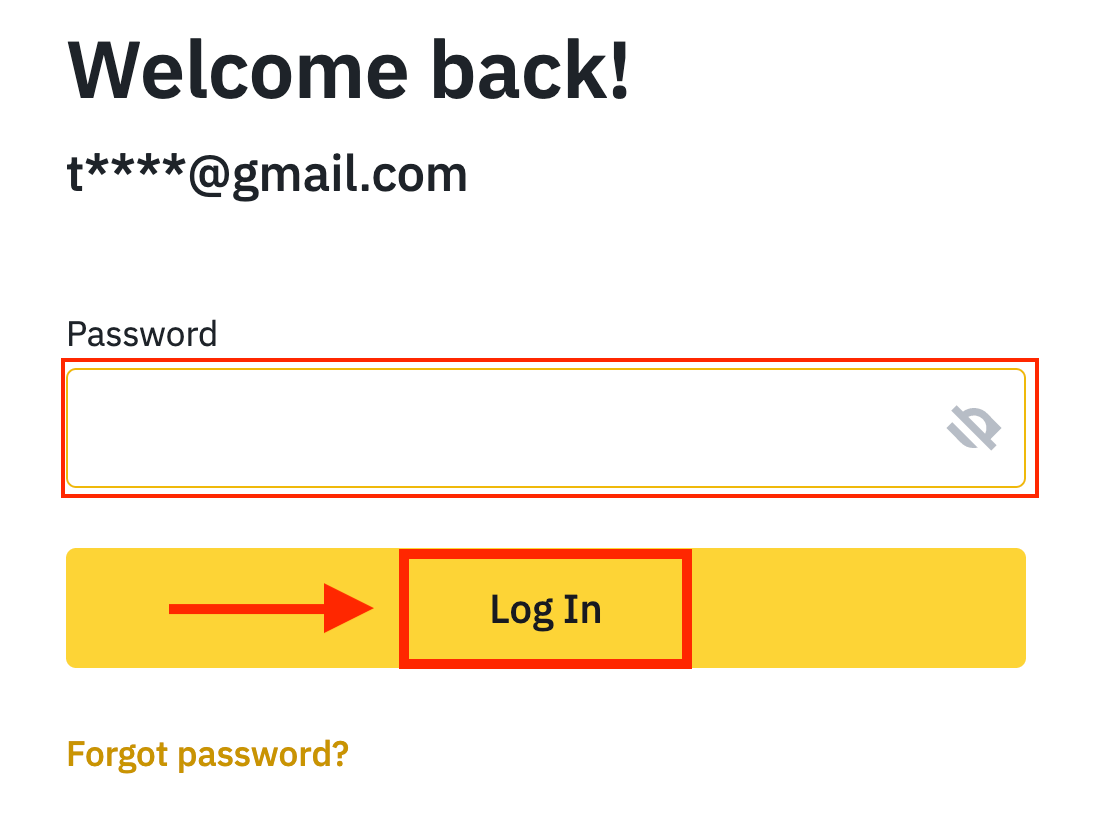
หากคุณได้ตั้งค่าการยืนยันทาง SMS หรือการยืนยัน 2FA ไว้แล้ว คุณจะถูกนำไปยังหน้าการยืนยันเพื่อป้อนรหัสยืนยันทาง SMS หรือรหัสยืนยัน 2FA
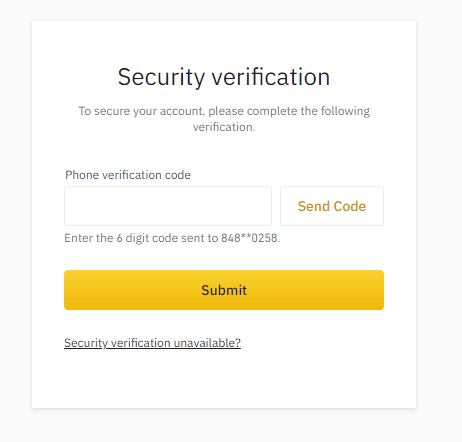
หลังจากป้อนรหัสยืนยันที่ถูกต้องแล้ว คุณจะสามารถใช้บัญชี Binance เพื่อทำการซื้อขายได้สำเร็จ
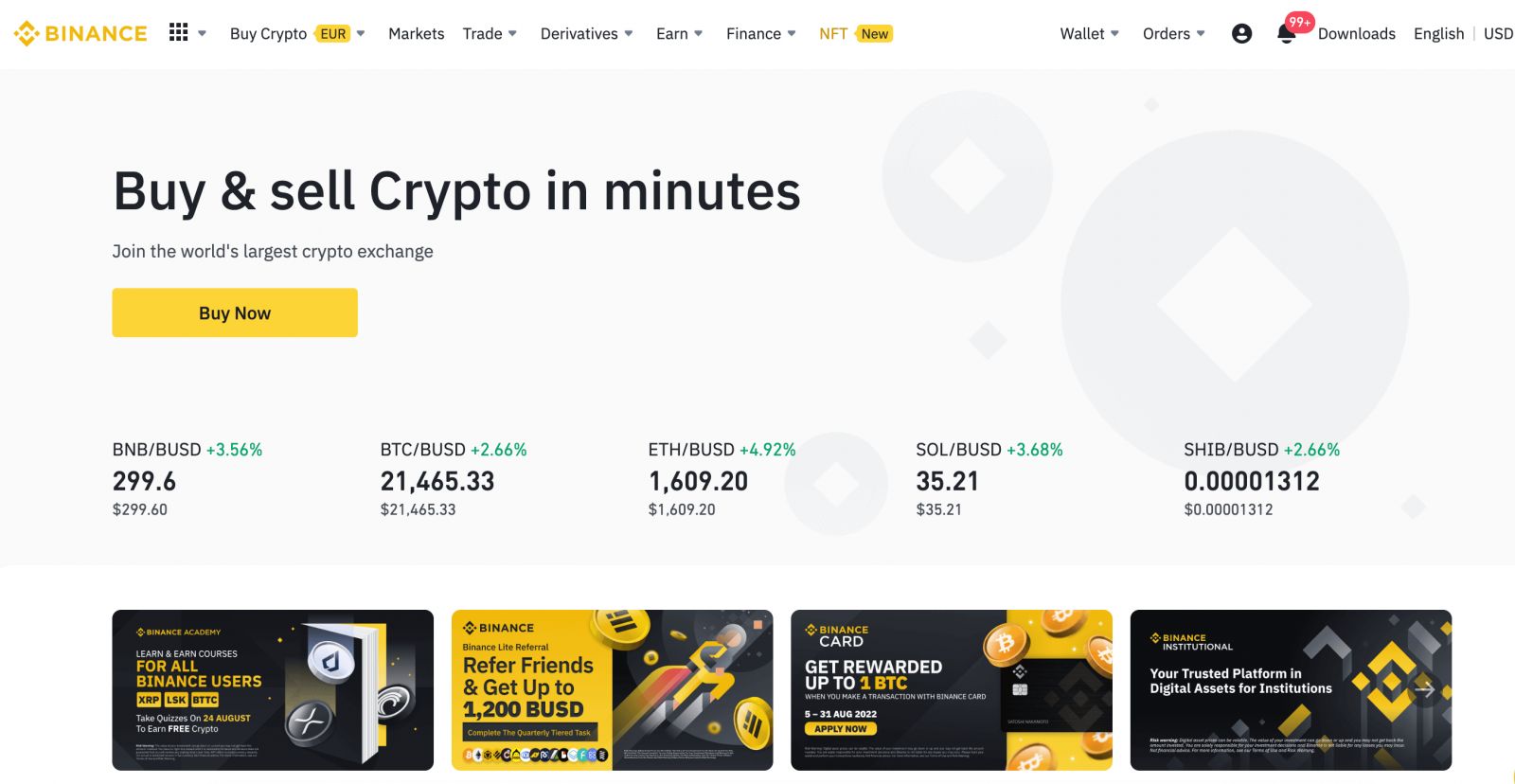
วิธีลงชื่อเข้าใช้ Binance ด้วยบัญชี Google ของคุณ
1. เข้าสู่เว็บไซต์ Binanceแล้วคลิก [ เข้าสู่ระบบ ] 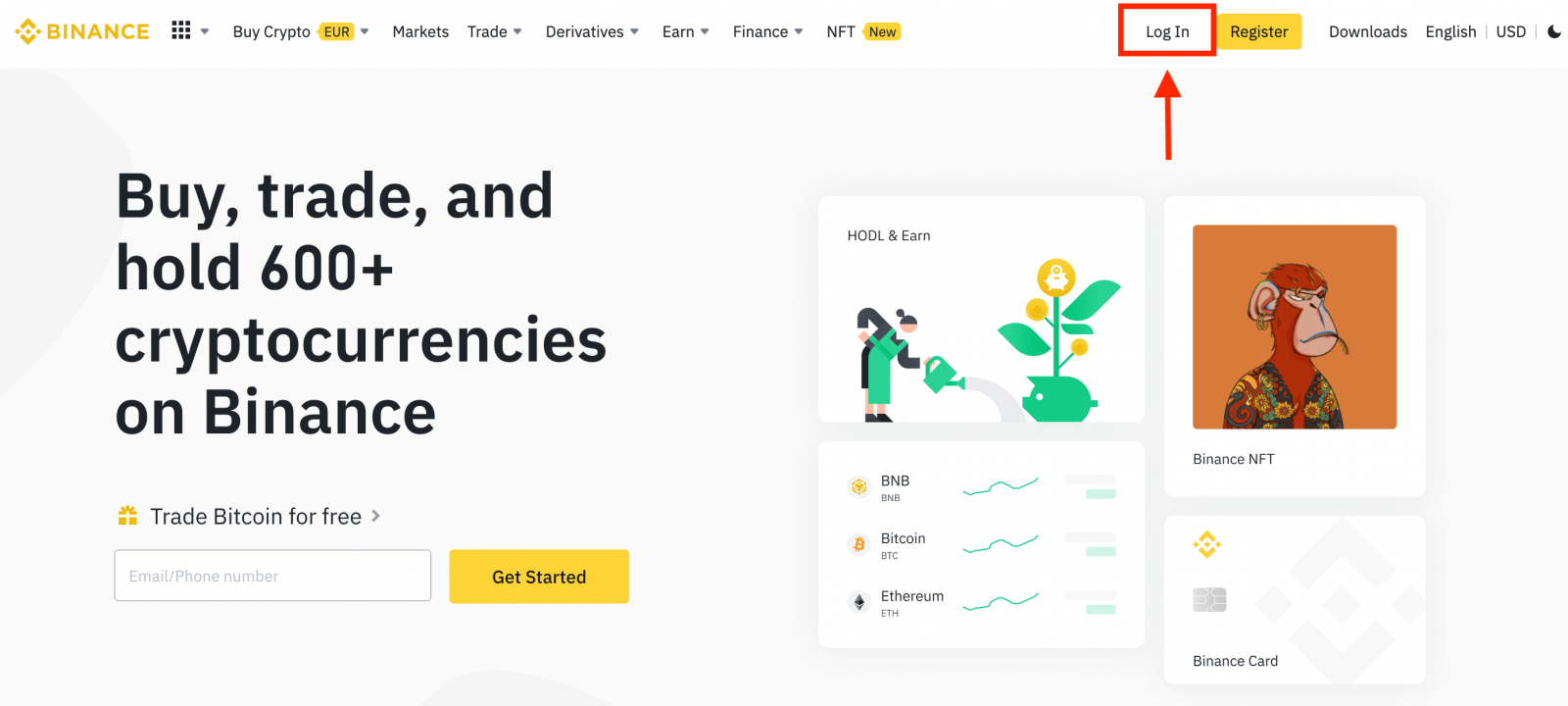
2. เลือกวิธีการเข้าสู่ระบบ เลือก [ Google ] 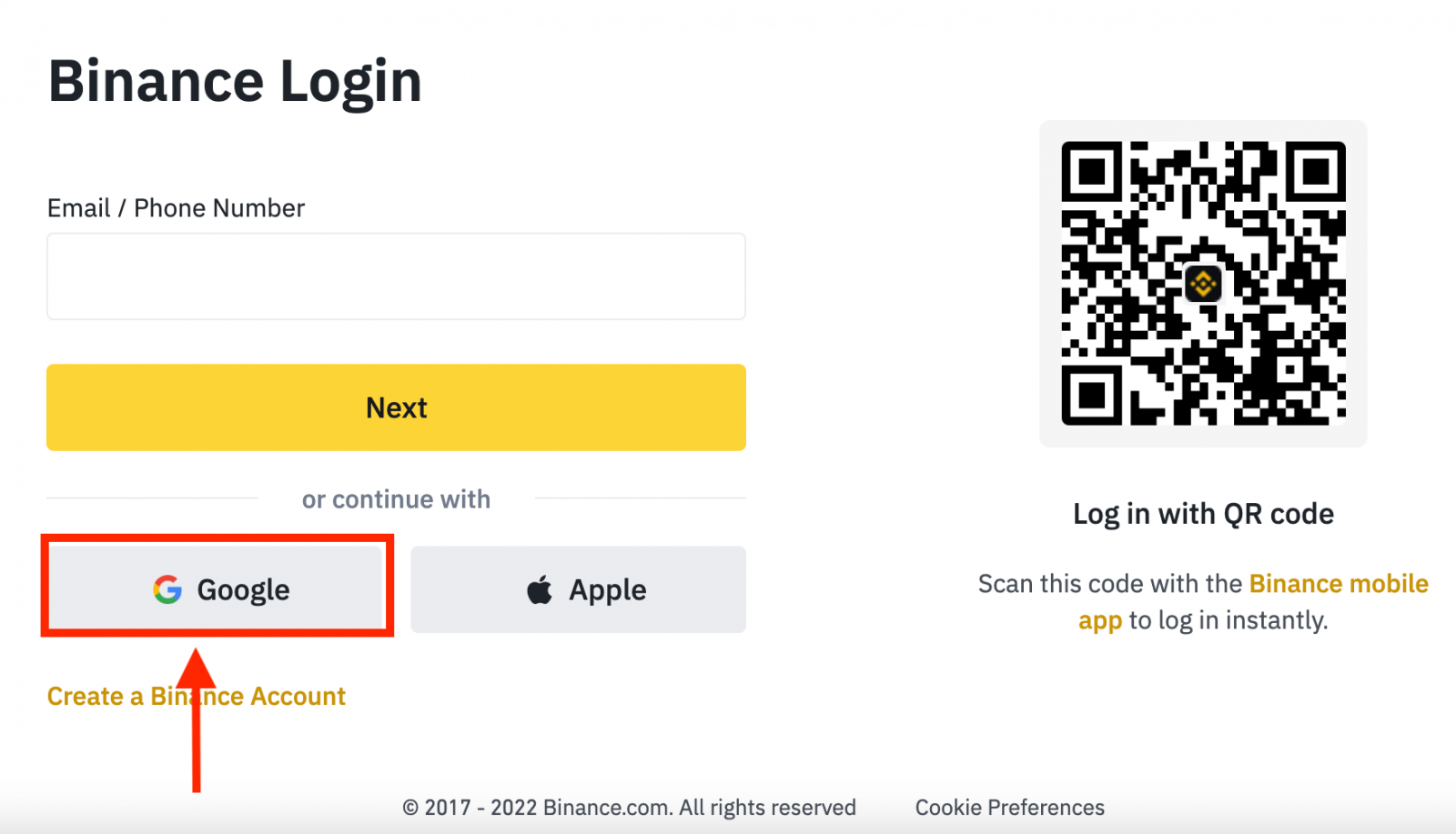
3. หน้าต่างป๊อปอัปจะปรากฏขึ้น และคุณจะได้รับแจ้งให้ลงชื่อเข้าใช้ Binance โดยใช้บัญชี Google ของคุณ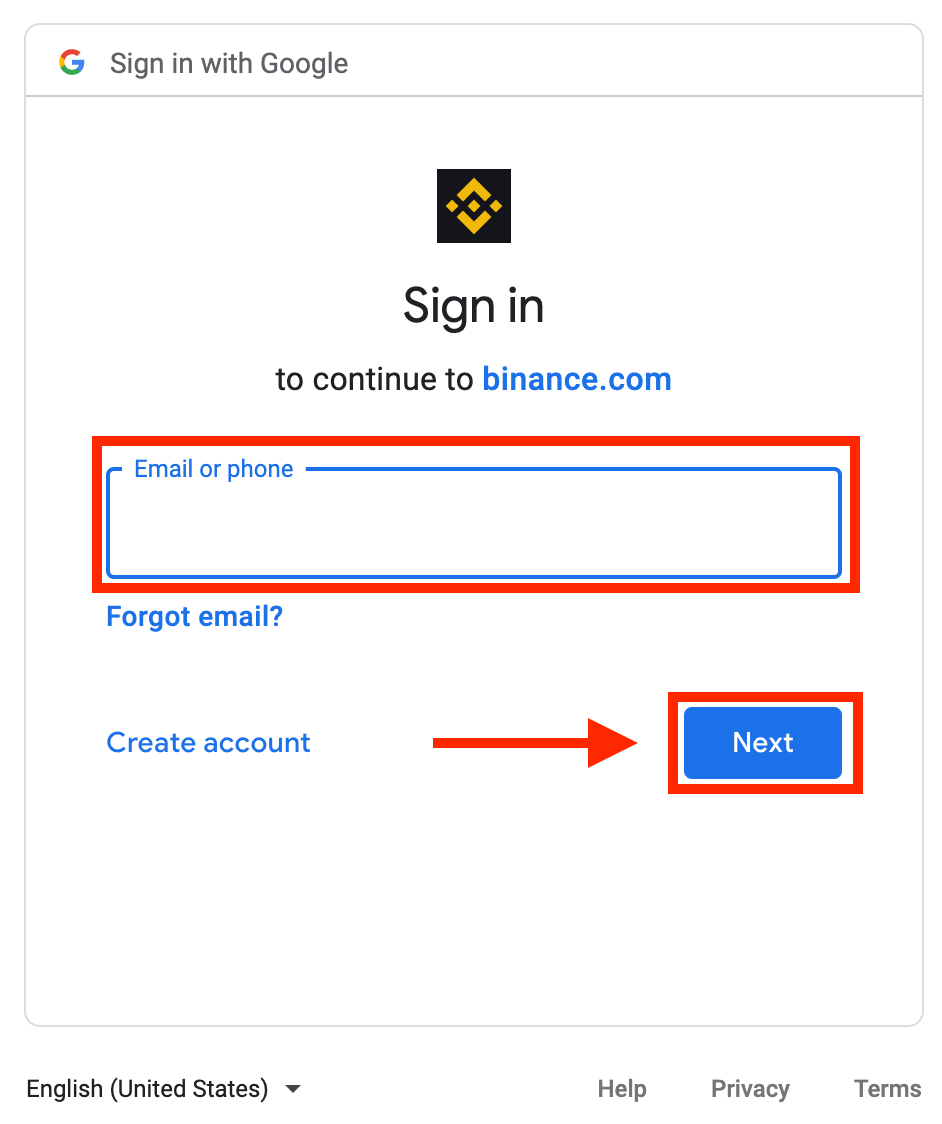
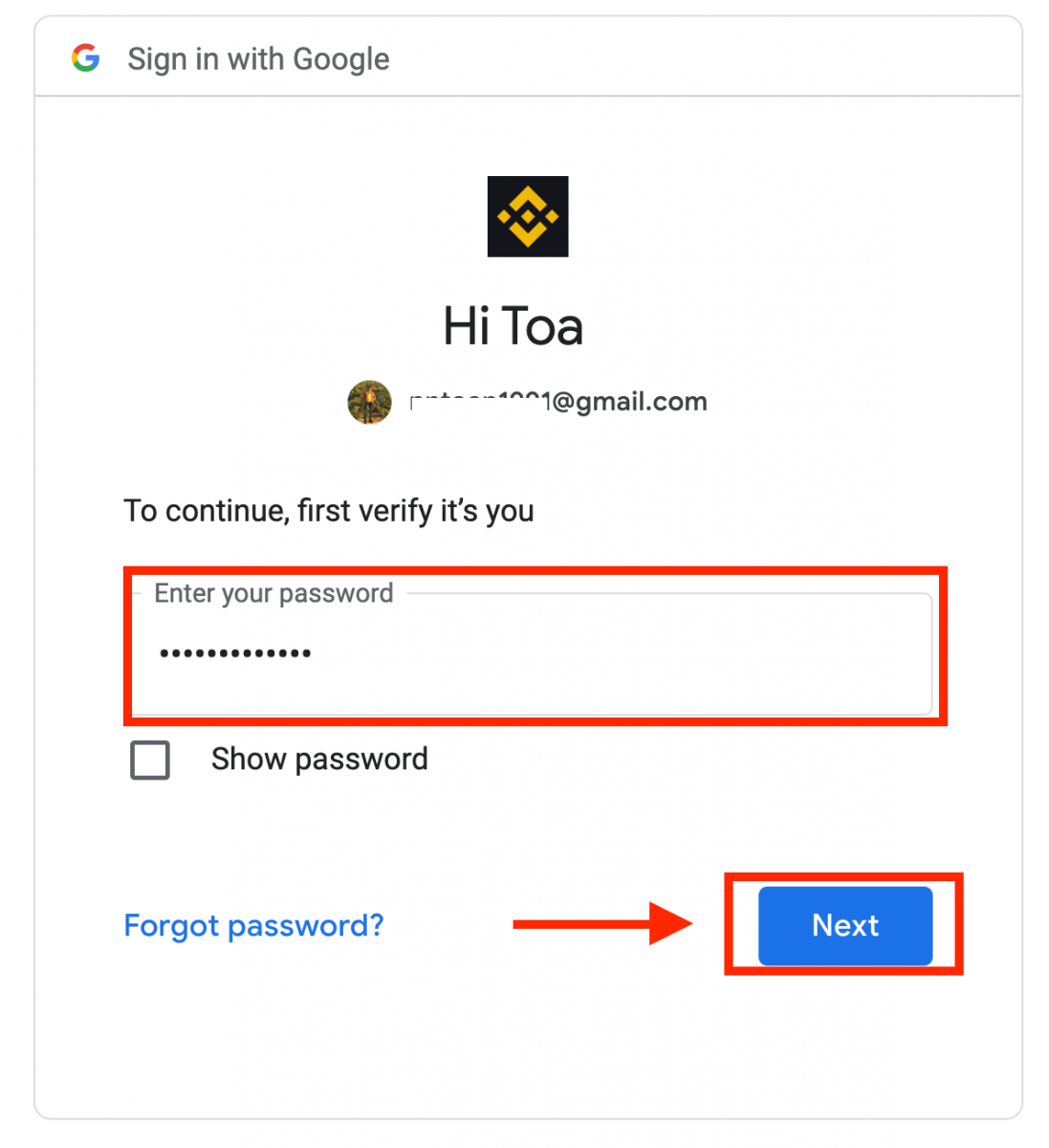
4. คลิก "สร้างบัญชี Binance ใหม่"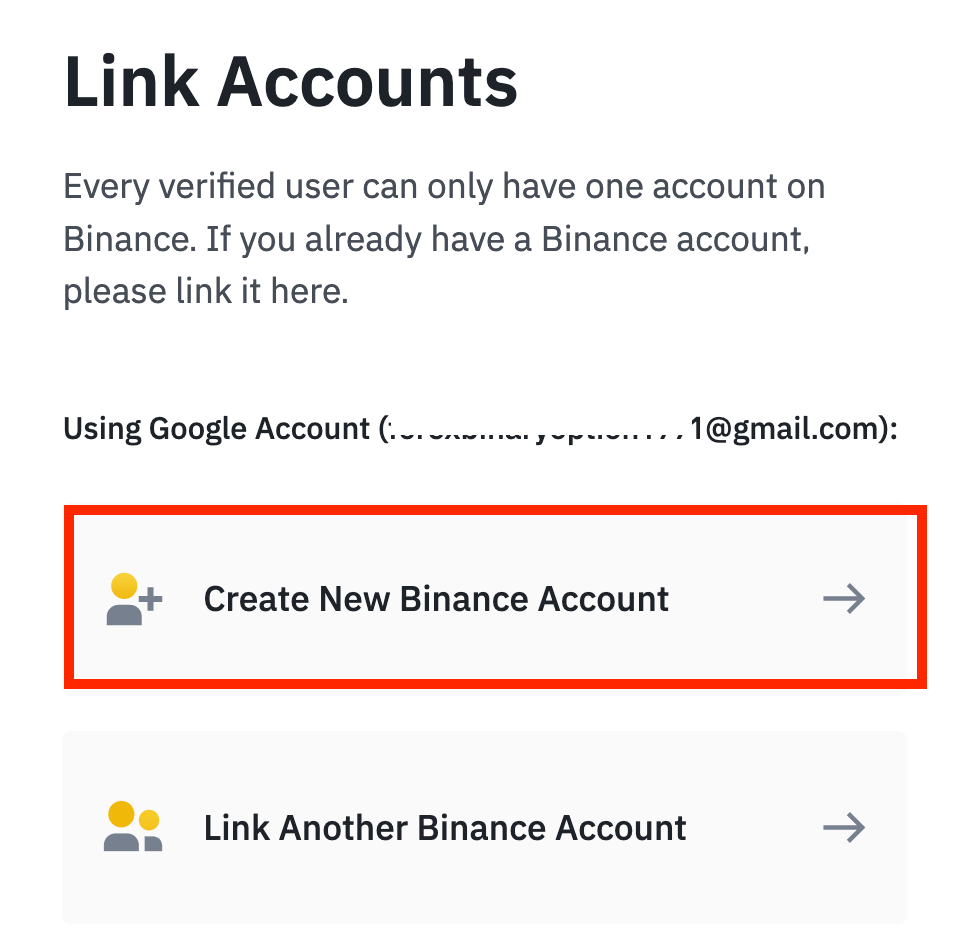
5. อ่านและยอมรับข้อกำหนดในการให้บริการและนโยบายความเป็นส่วนตัว จากนั้นคลิก [ ยืนยัน ] 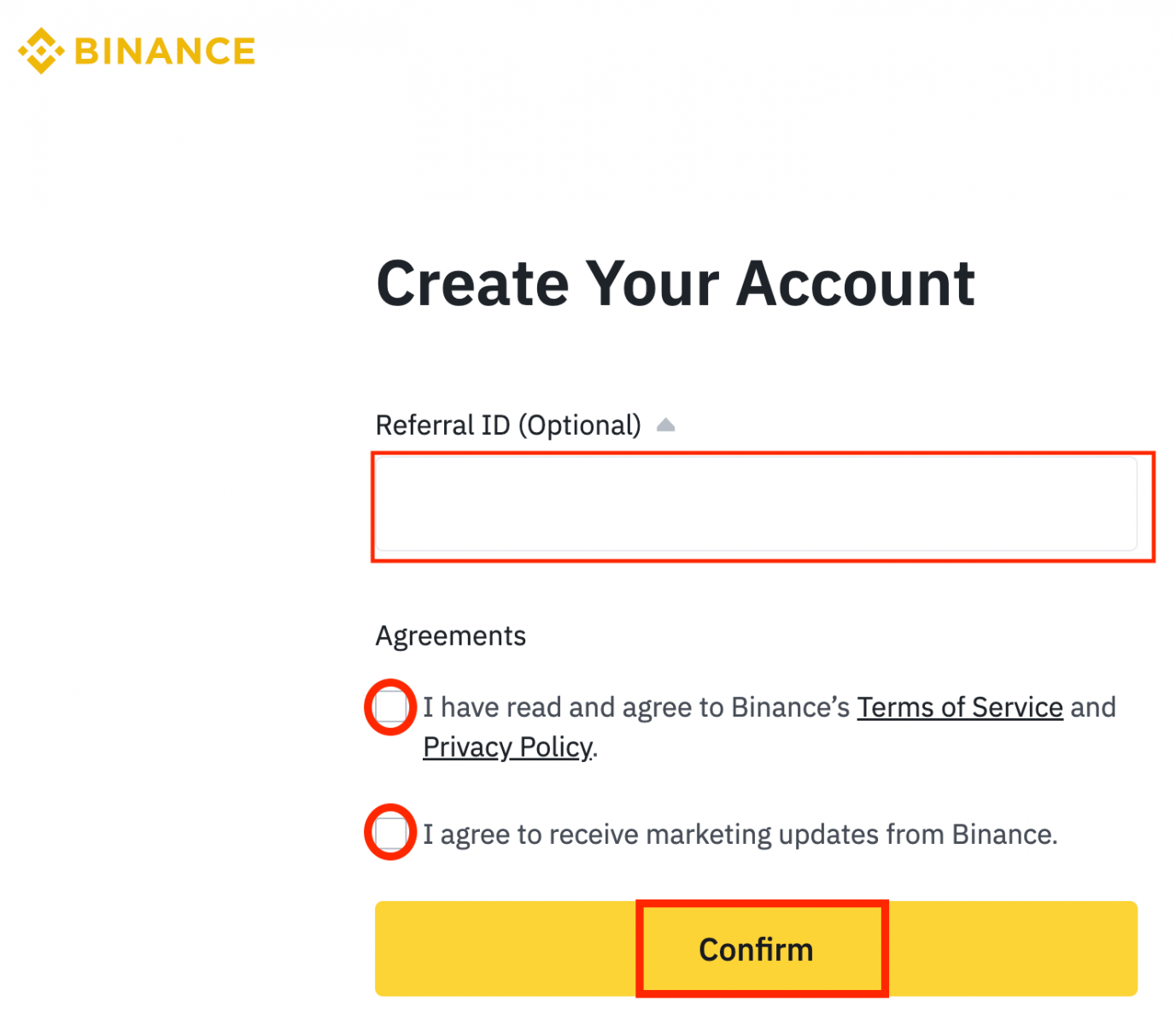
6. หลังจากลงชื่อเข้าใช้แล้ว คุณจะถูกนำไปยังเว็บไซต์ Binance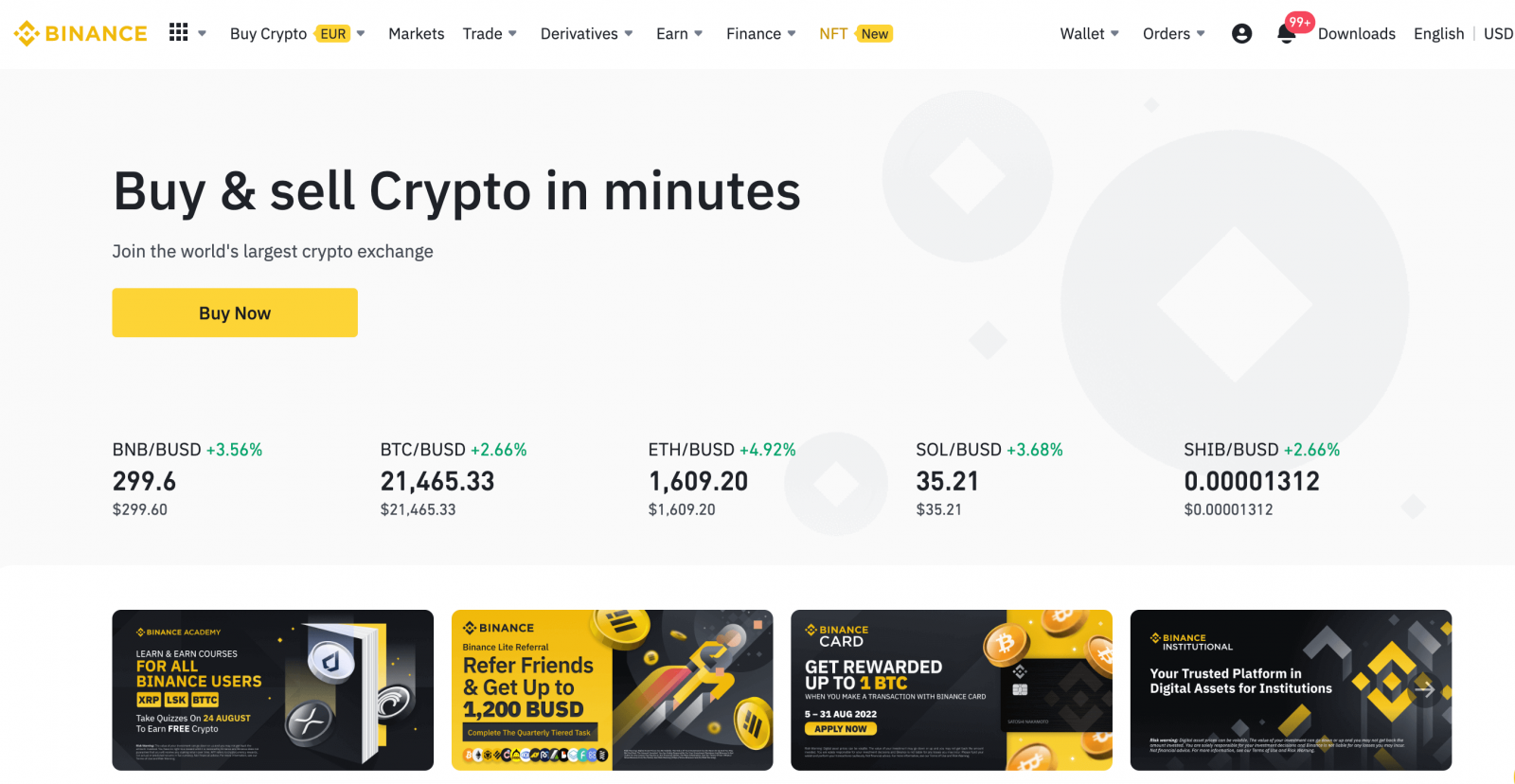
วิธีลงชื่อเข้าใช้ Binance ด้วยบัญชี Apple ของคุณ
ด้วย Binance คุณยังมีตัวเลือกในการเข้าสู่ระบบบัญชีของคุณผ่านทาง Apple โดยคุณต้องทำดังนี้:
1. บนคอมพิวเตอร์ของคุณ ไปที่Binanceแล้วคลิก "เข้าสู่ระบบ" 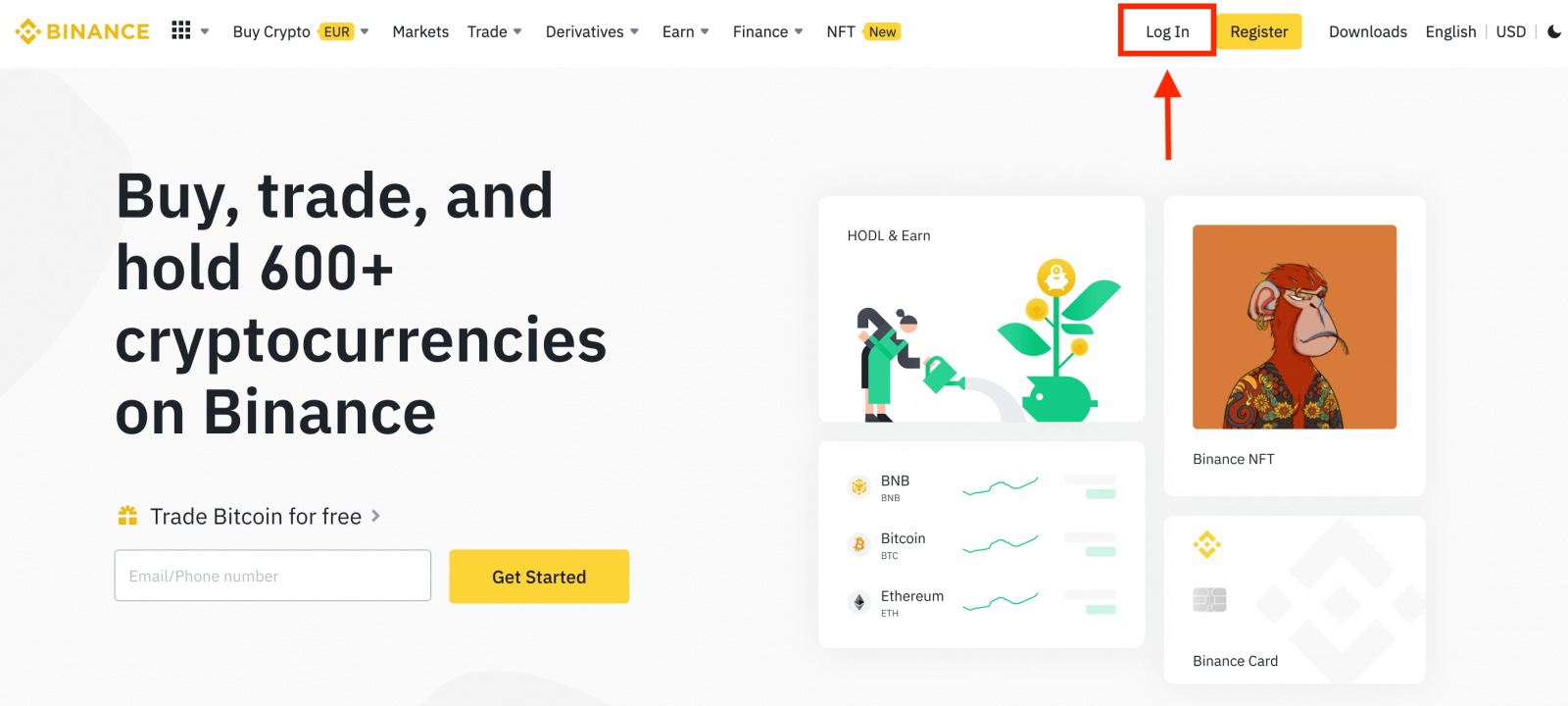 2. คลิกปุ่ม "Apple"
2. คลิกปุ่ม "Apple"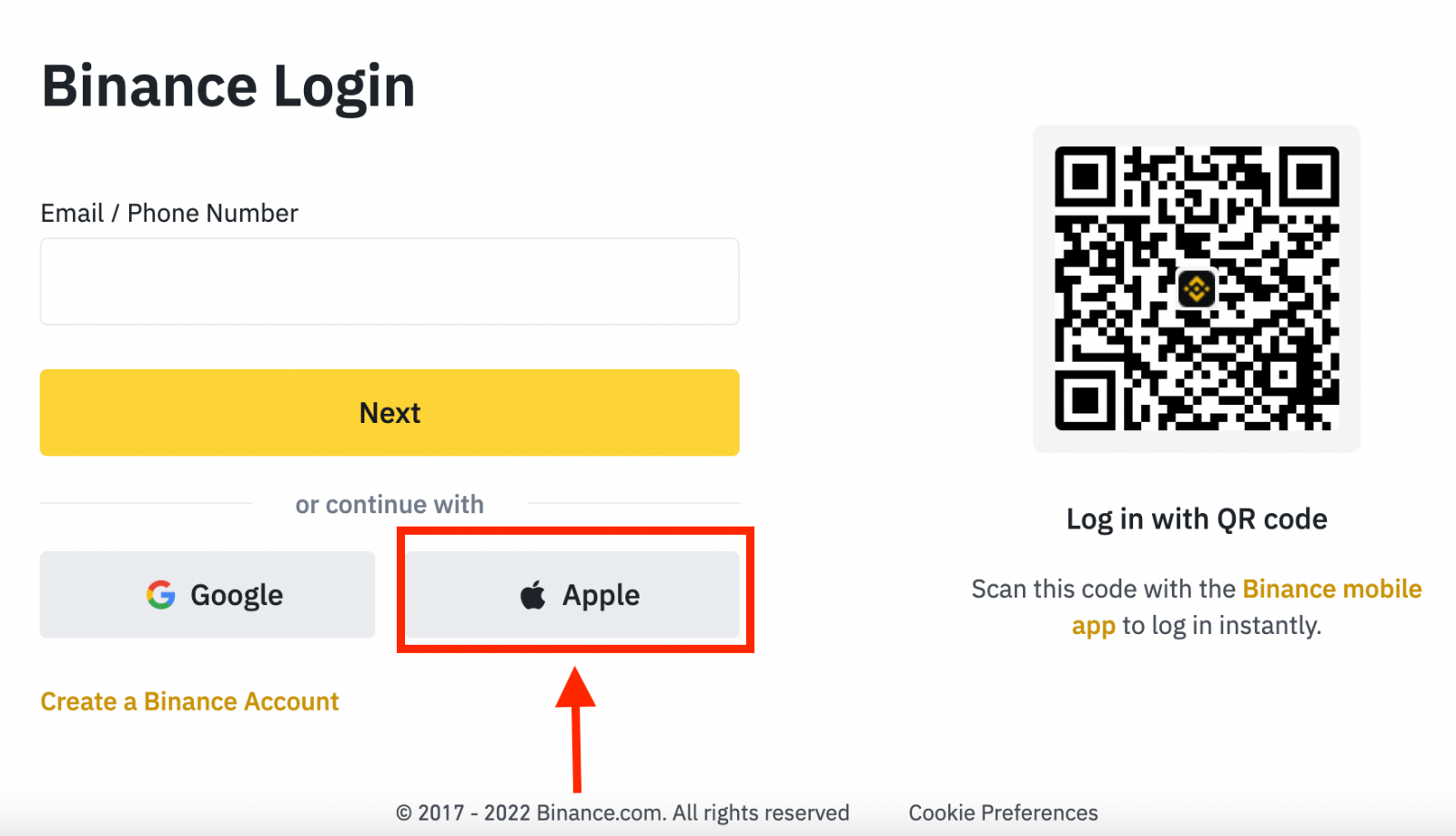
3. ป้อน Apple ID และรหัสผ่านของคุณเพื่อลงชื่อเข้าใช้ Binance 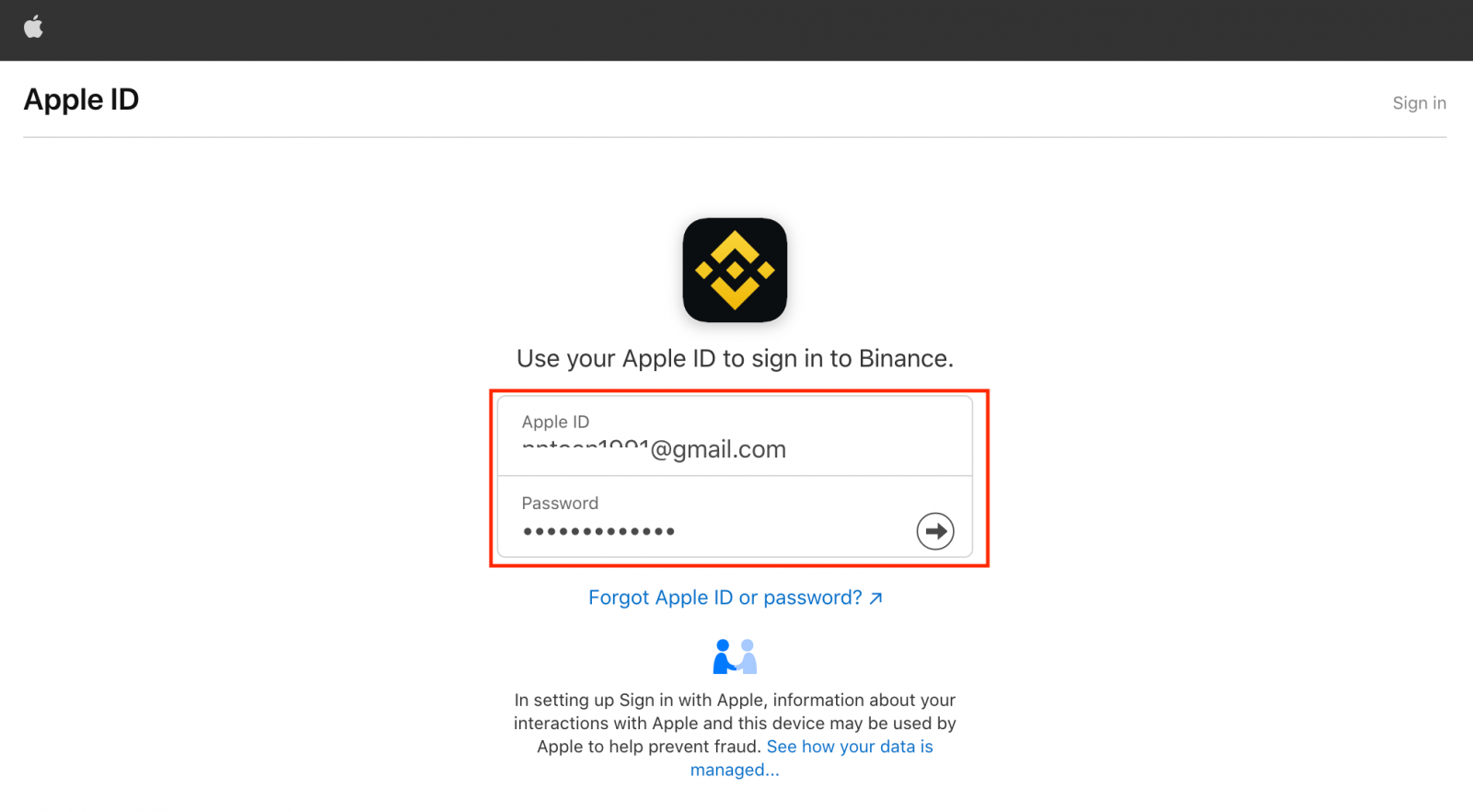
4. คลิก "ดำเนินการต่อ" 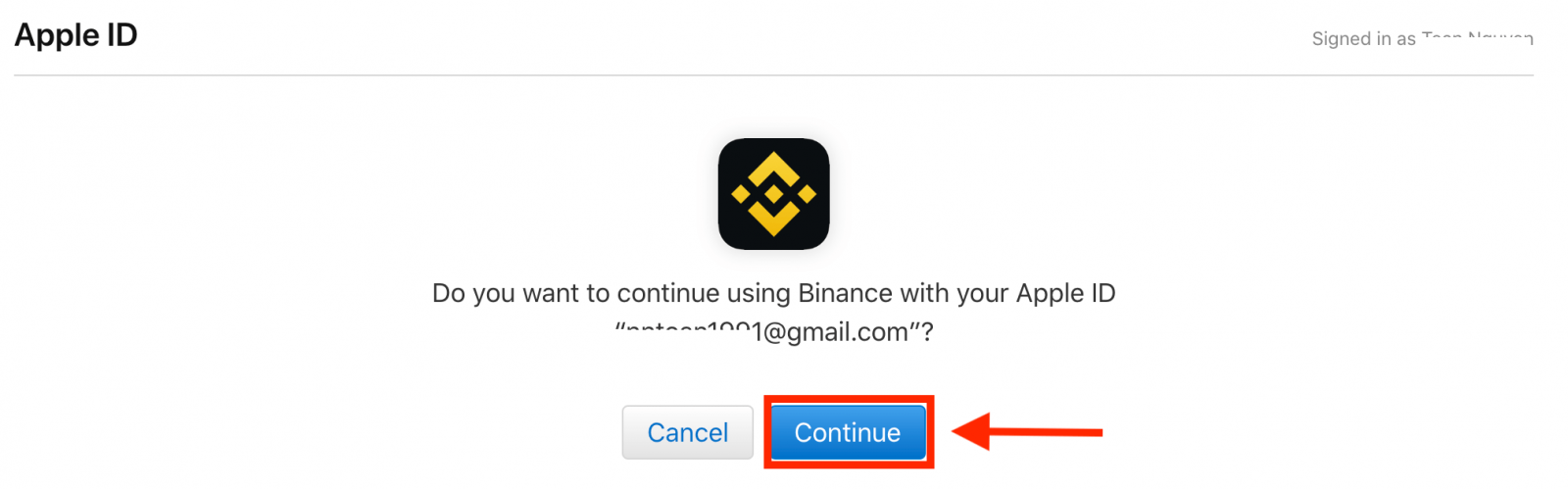
5. หลังจากลงชื่อเข้าใช้แล้ว คุณจะถูกนำไปยังเว็บไซต์ Binance หากเพื่อนของคุณแนะนำให้ลงทะเบียนกับ Binance อย่าลืมกรอก Referral ID (ไม่บังคับ)
อ่านและยอมรับข้อกำหนดในการให้บริการและนโยบายความเป็นส่วนตัว จากนั้นคลิก [ ยืนยัน ] 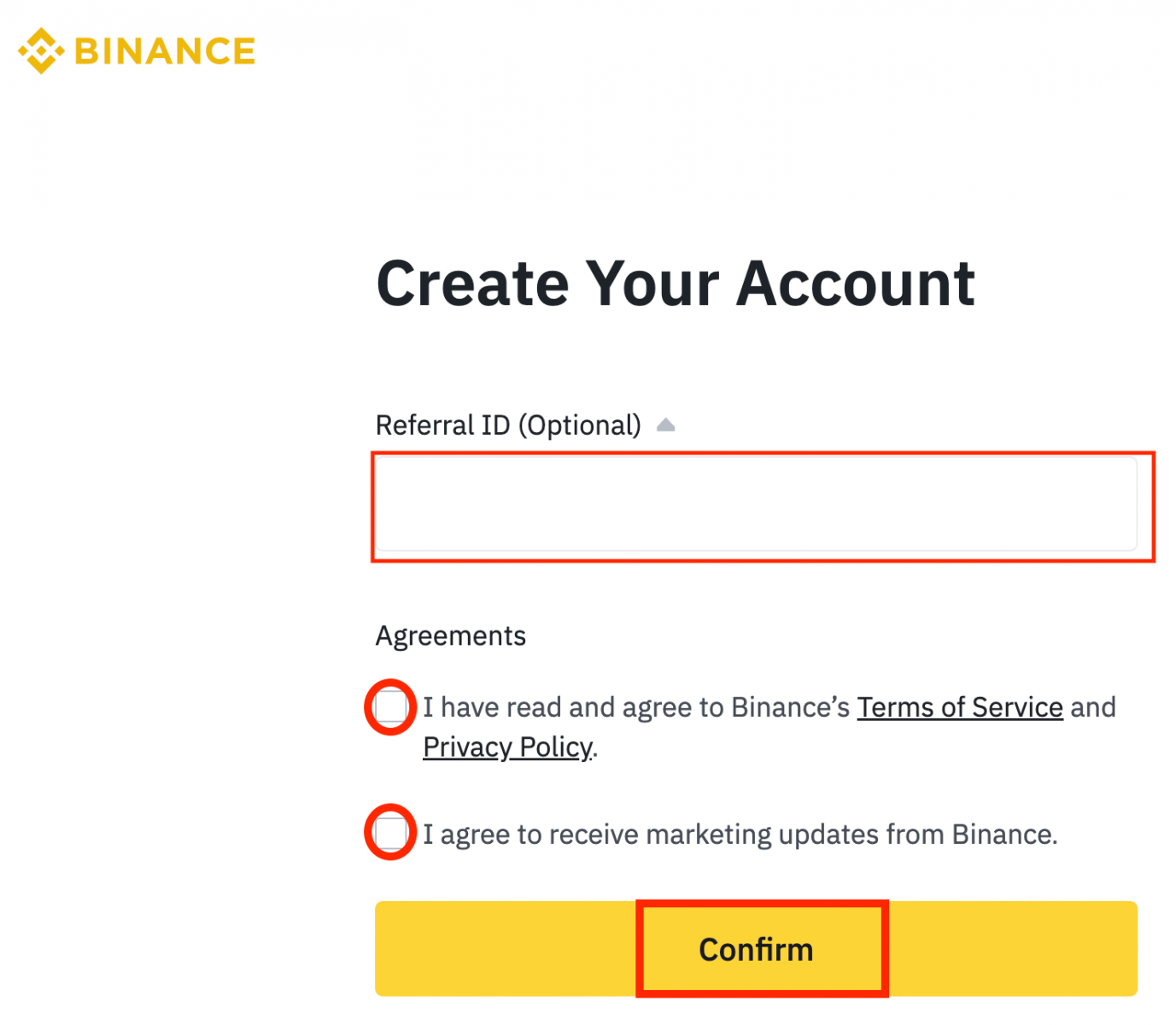
6. ยินดีด้วย! คุณสร้างบัญชี Binance สำเร็จแล้ว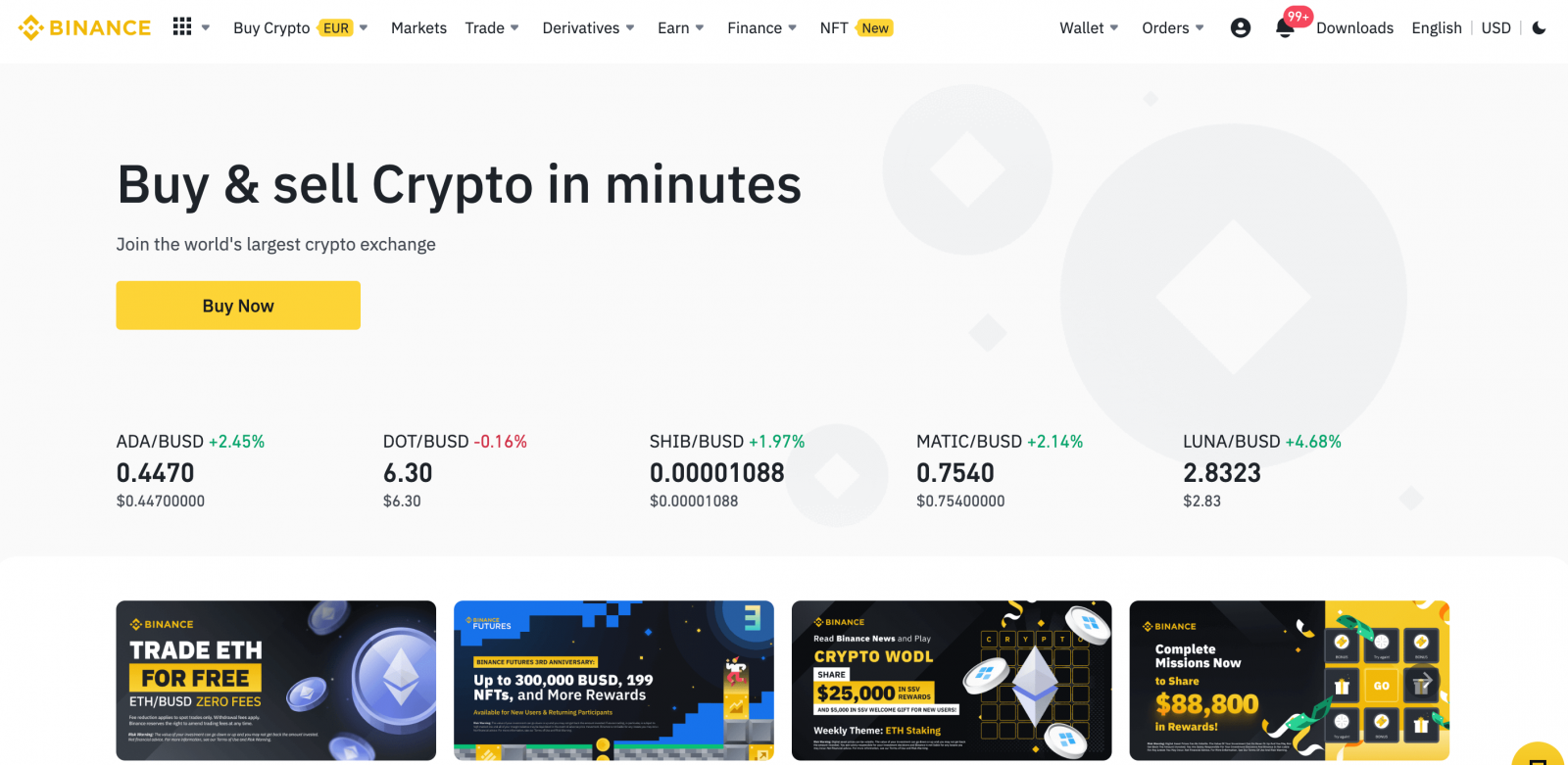
วิธีลงชื่อเข้าใช้แอป Binance บน Android
การอนุญาตบนแพลตฟอร์มมือถือ Android จะดำเนินการในลักษณะเดียวกับการอนุญาตบนเว็บไซต์ Binance คุณสามารถดาวน์โหลดแอปพลิเคชันได้ผ่านGoogle Play Marketบนอุปกรณ์ของคุณ ในหน้าต่างค้นหา เพียงป้อนBinanceแล้วคลิก "ติดตั้ง"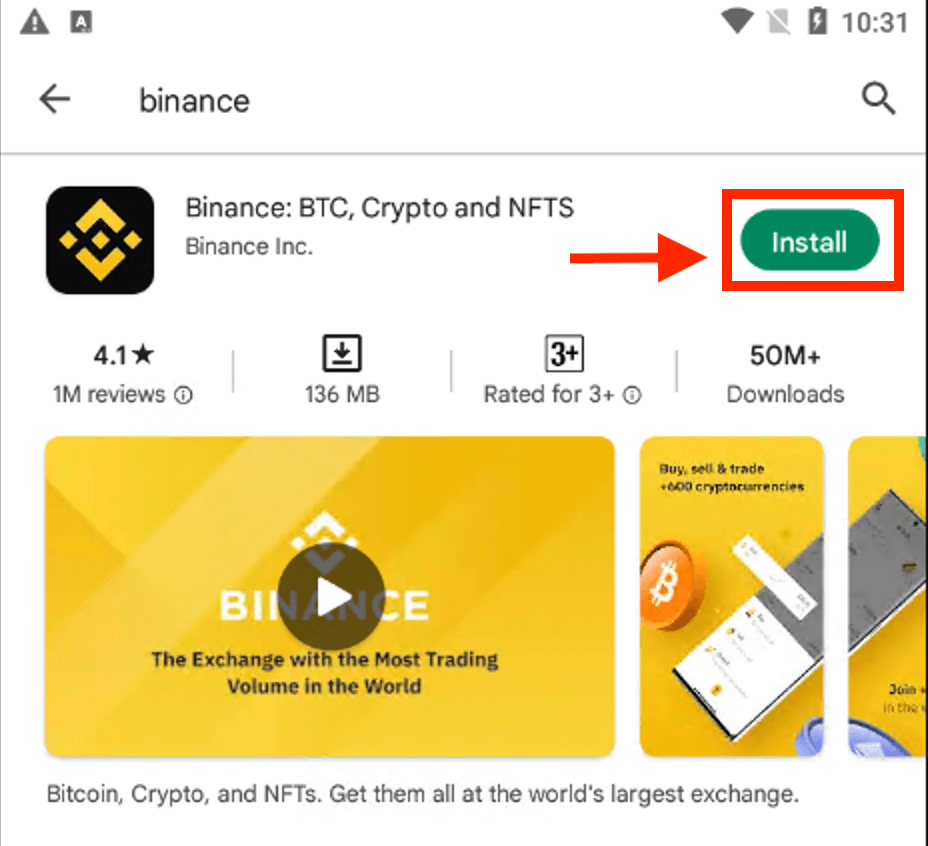
รอให้การติดตั้งเสร็จสิ้น จากนั้นคุณสามารถเปิดและเข้าสู่ระบบเพื่อเริ่มการซื้อขายได้
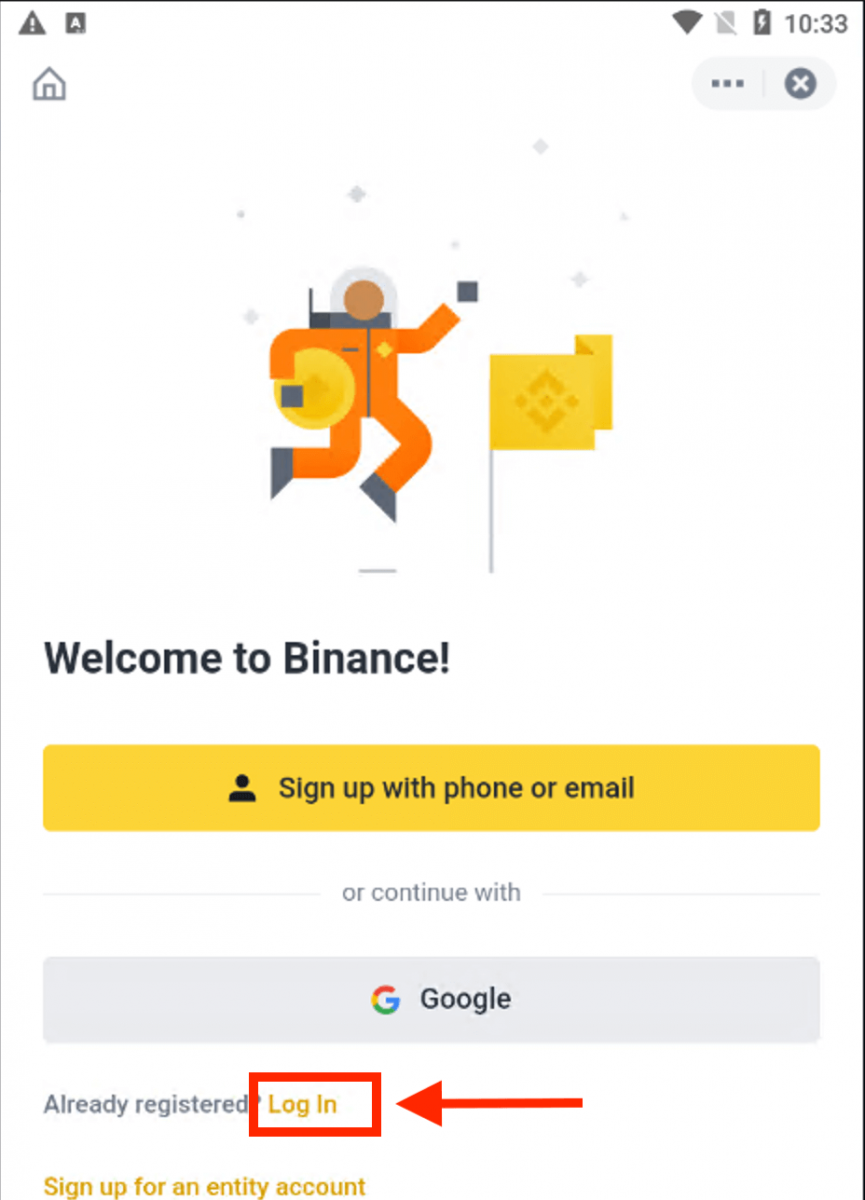 |
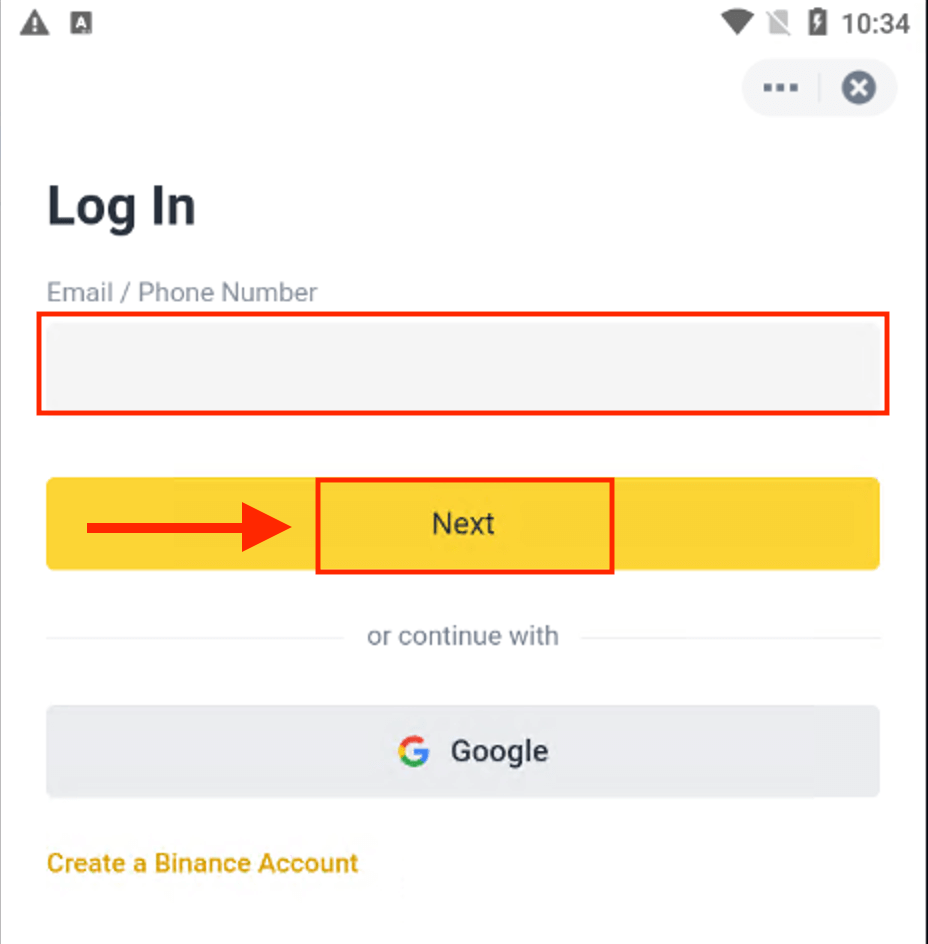 |
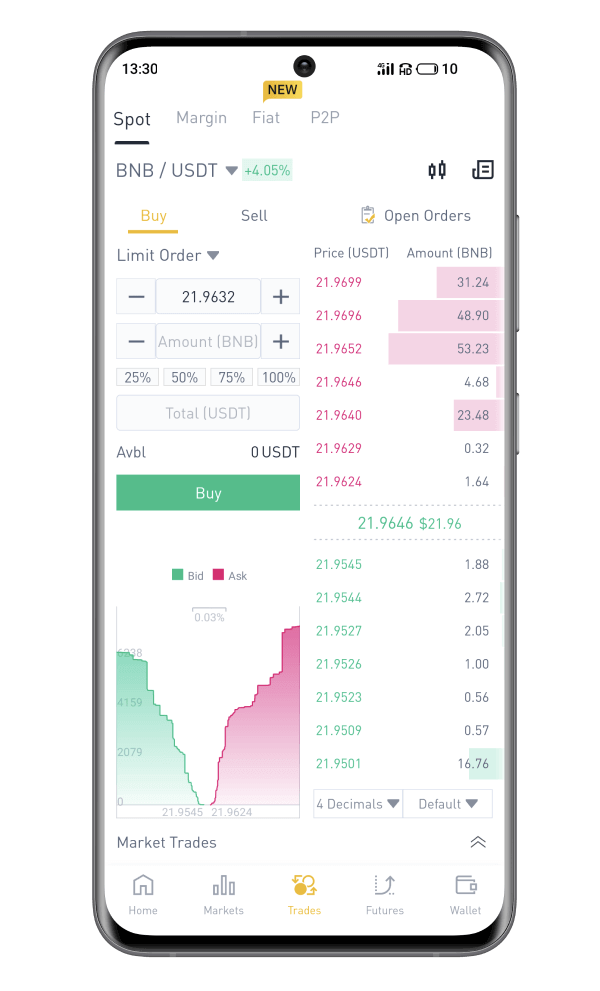
วิธีลงชื่อเข้าใช้แอป Binance บน iOS
คุณต้องไปที่ App Store และค้นหาโดยใช้คีย์ Binance เพื่อค้นหาแอปนี้ นอกจากนี้ คุณต้องติดตั้ง แอป Binance จาก App Storeหลังจาก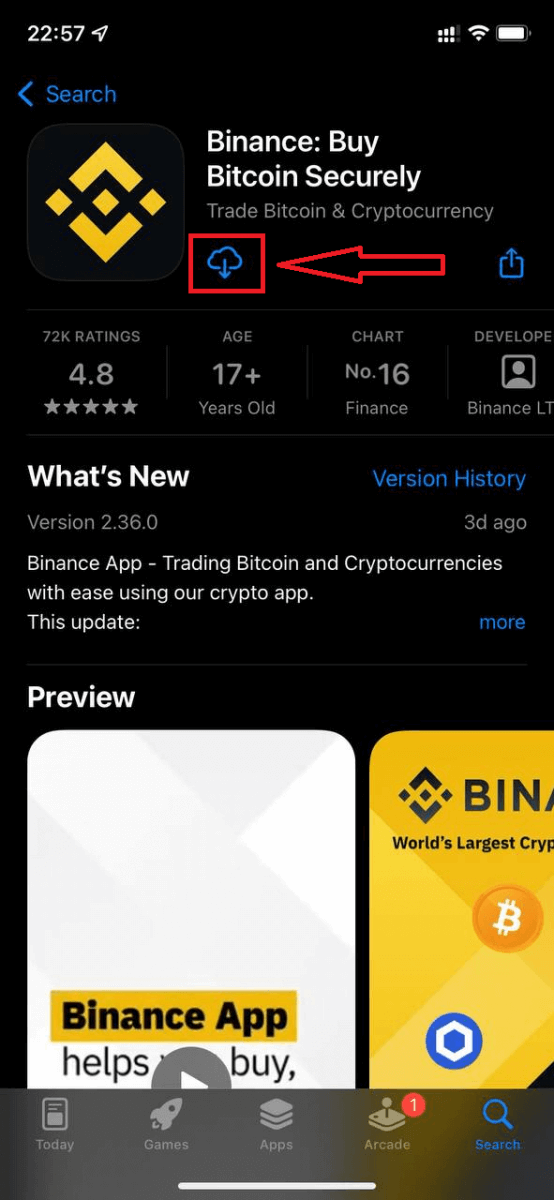
ติดตั้งและเปิดใช้งานแล้ว คุณสามารถเข้าสู่ระบบแอปมือถือ Binance iOS ได้โดยใช้ที่อยู่อีเมล หมายเลขโทรศัพท์ และบัญชี Apple หรือ Google ของคุณ
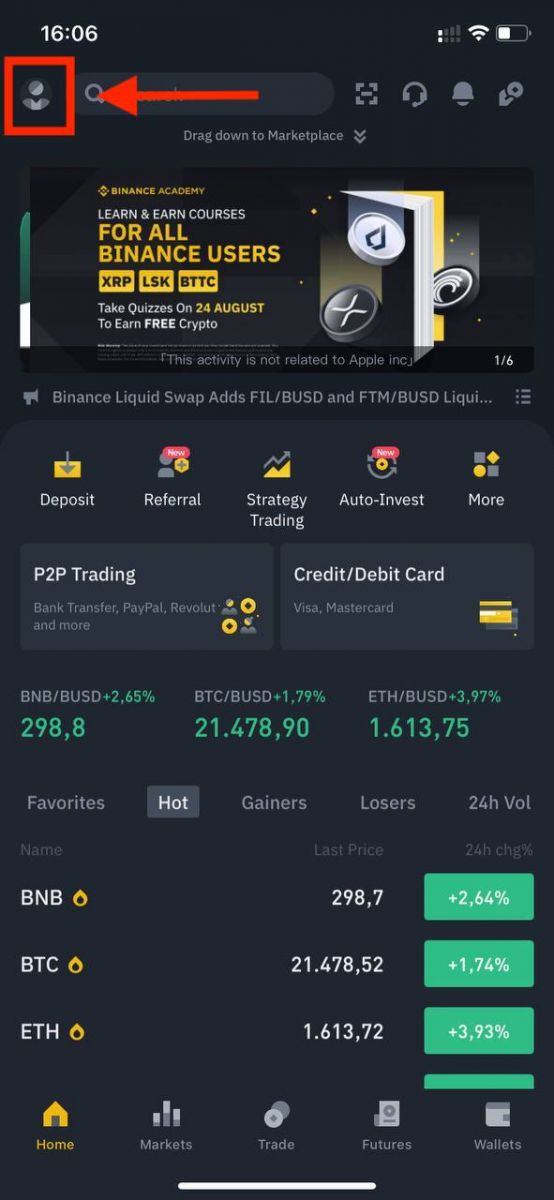 |
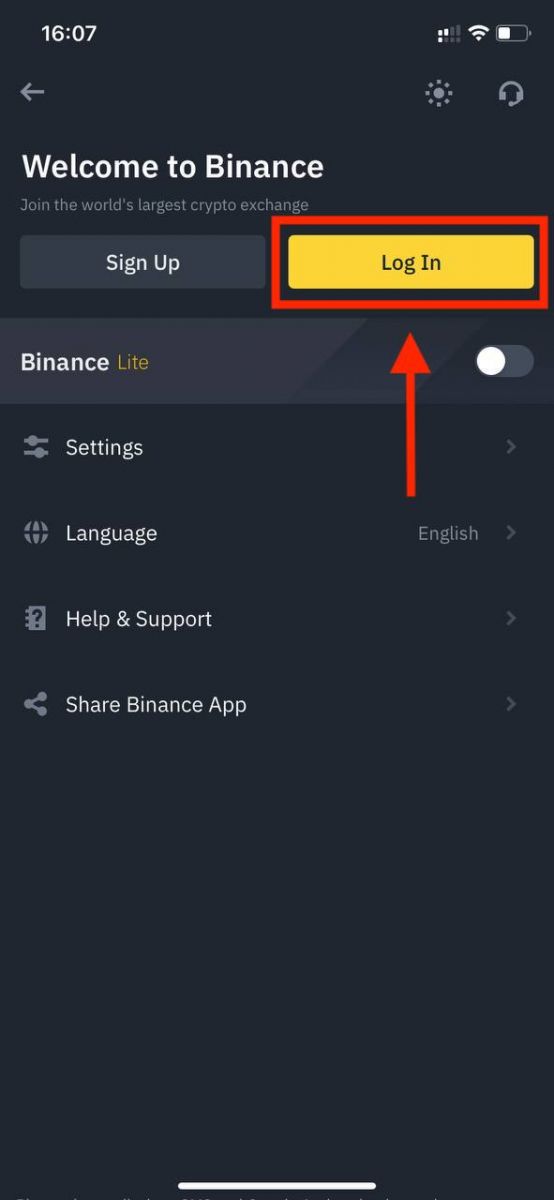 |
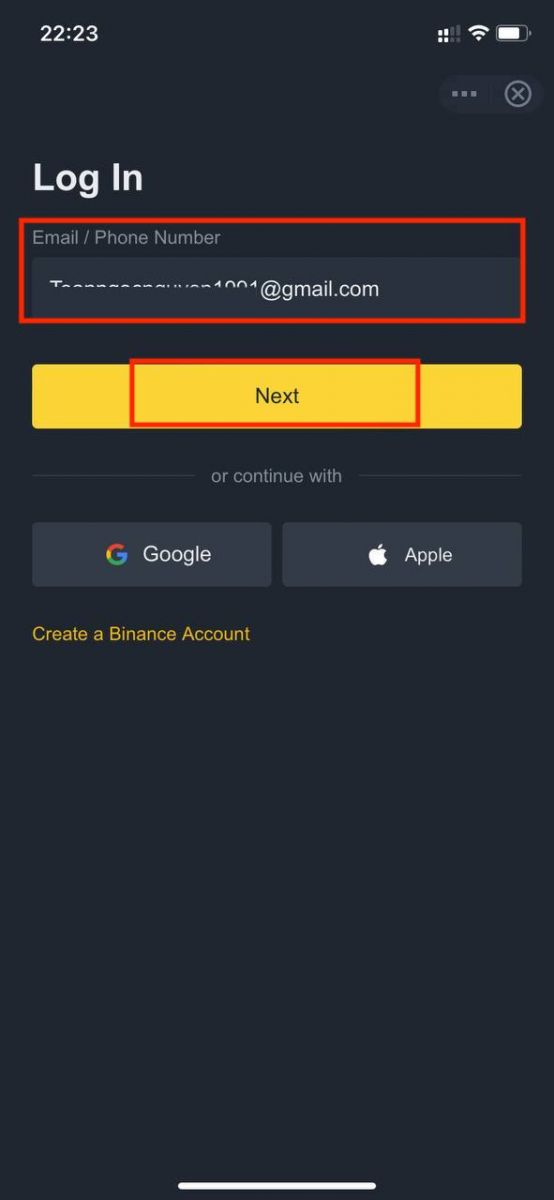 |
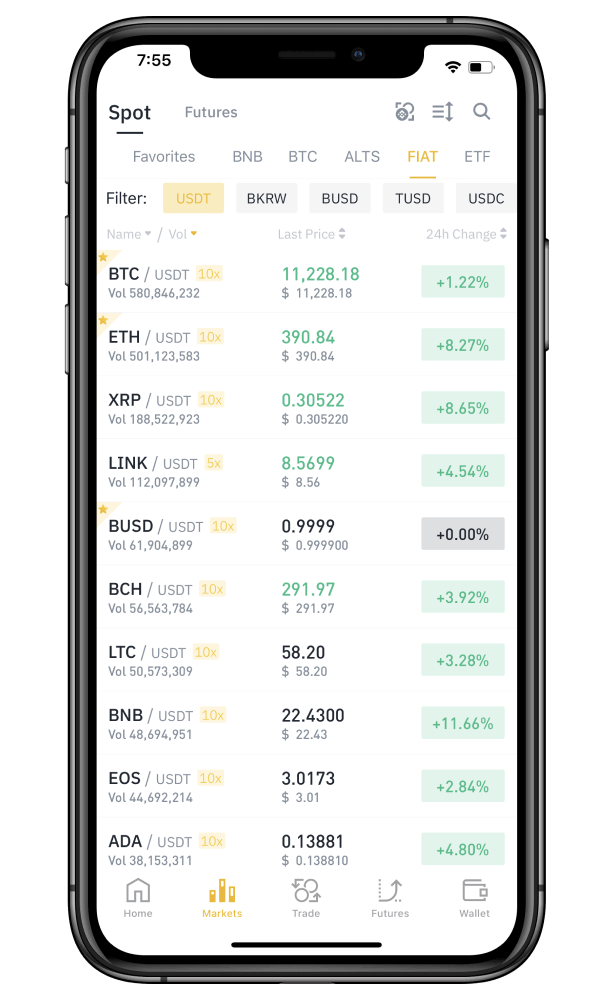
ฉันลืมรหัสผ่านบัญชี Binance
คุณสามารถรีเซ็ตรหัสผ่านบัญชีของคุณได้จากเว็บไซต์หรือแอป Binanceโปรดทราบว่าด้วยเหตุผลด้านความปลอดภัย การถอนเงินจากบัญชีของคุณจะถูกระงับเป็นเวลา 24 ชั่วโมงหลังจากรีเซ็ตรหัสผ่าน1. ไปที่ เว็บไซต์ Binanceแล้วคลิก [ เข้าสู่ระบบ ]
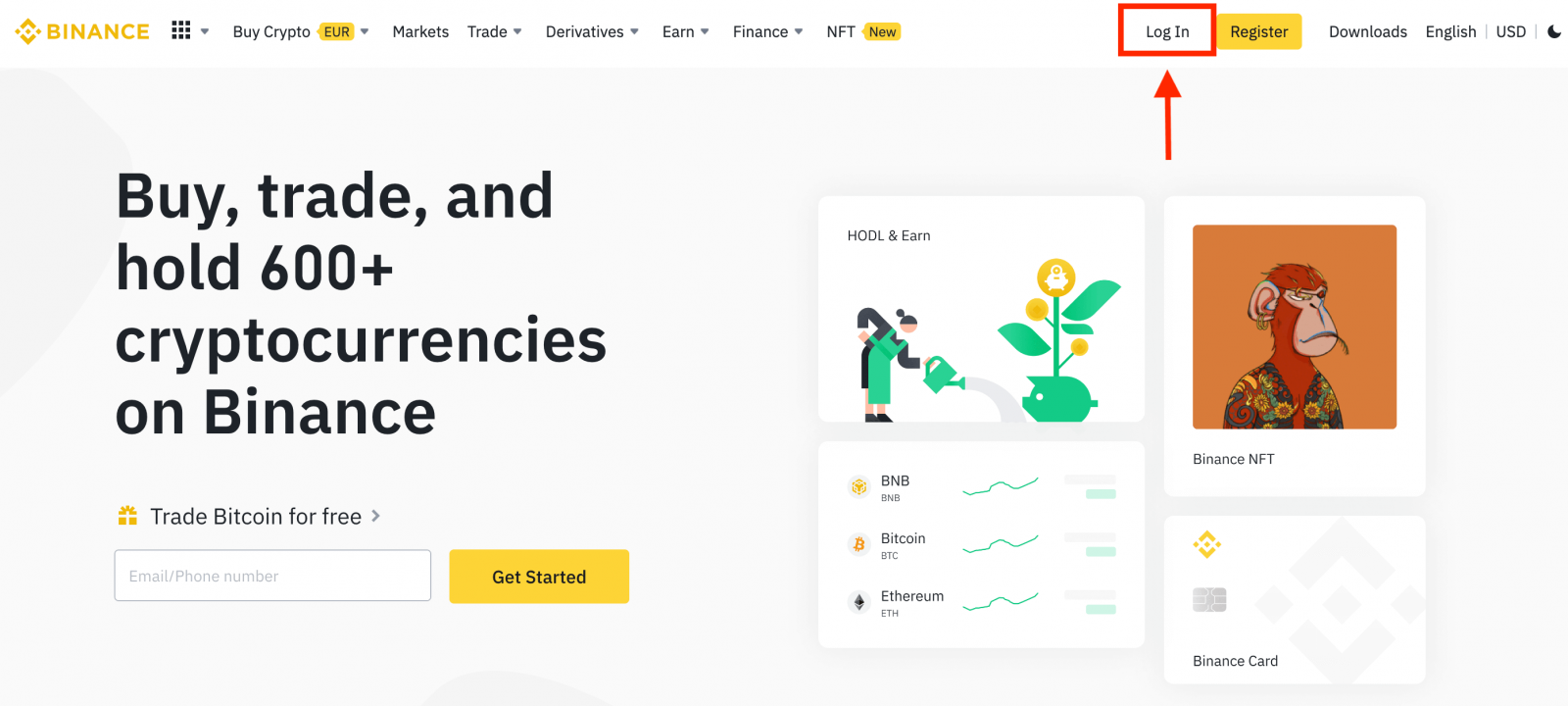
2. ในหน้าเข้าสู่ระบบ ให้คลิก[ลืมรหัสผ่านใช่หรือไม่]
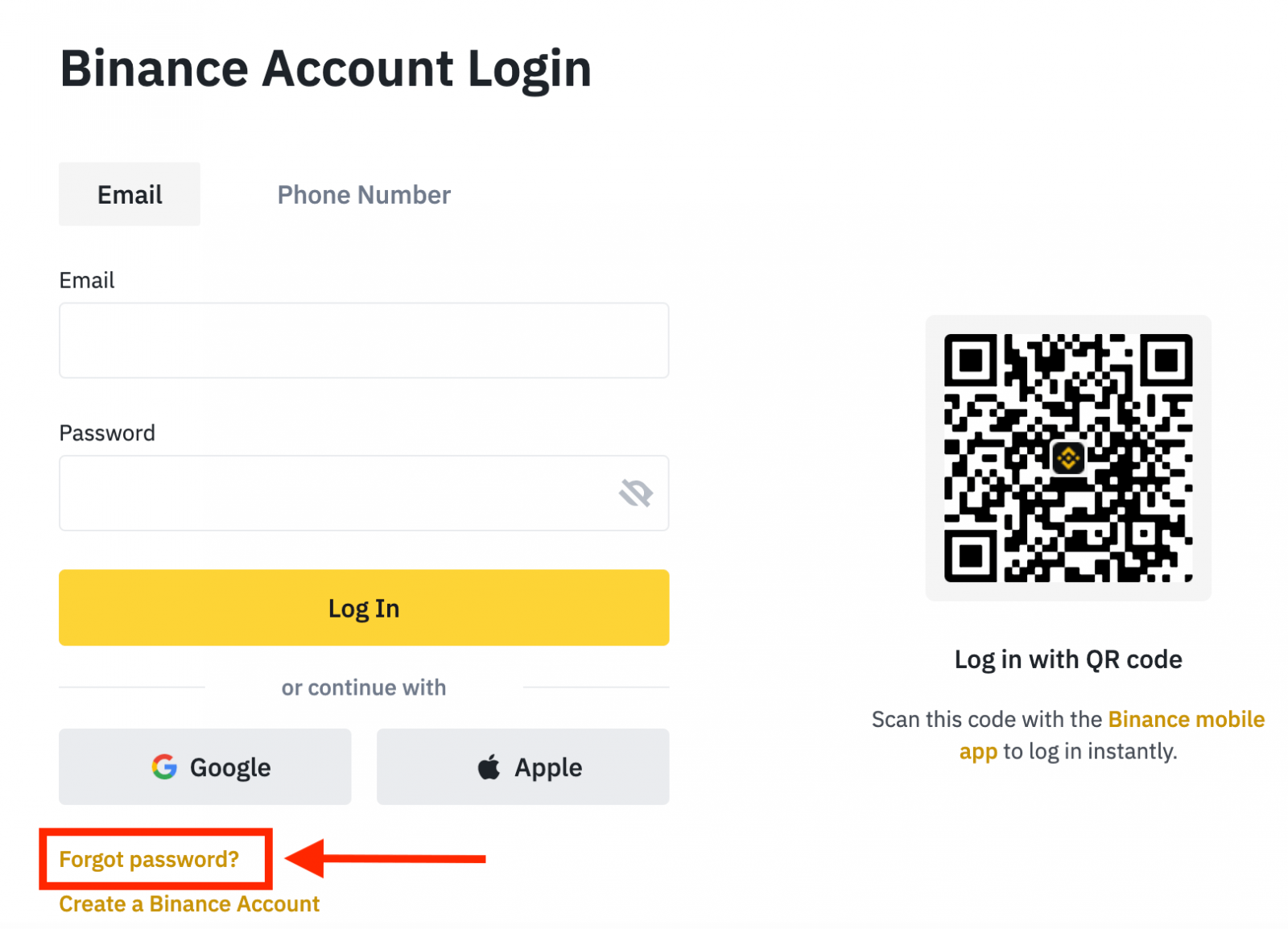
หากคุณใช้แอป ให้คลิก[ลืมรหัสผ่านใช่หรือไม่] ดังต่อไปนี้
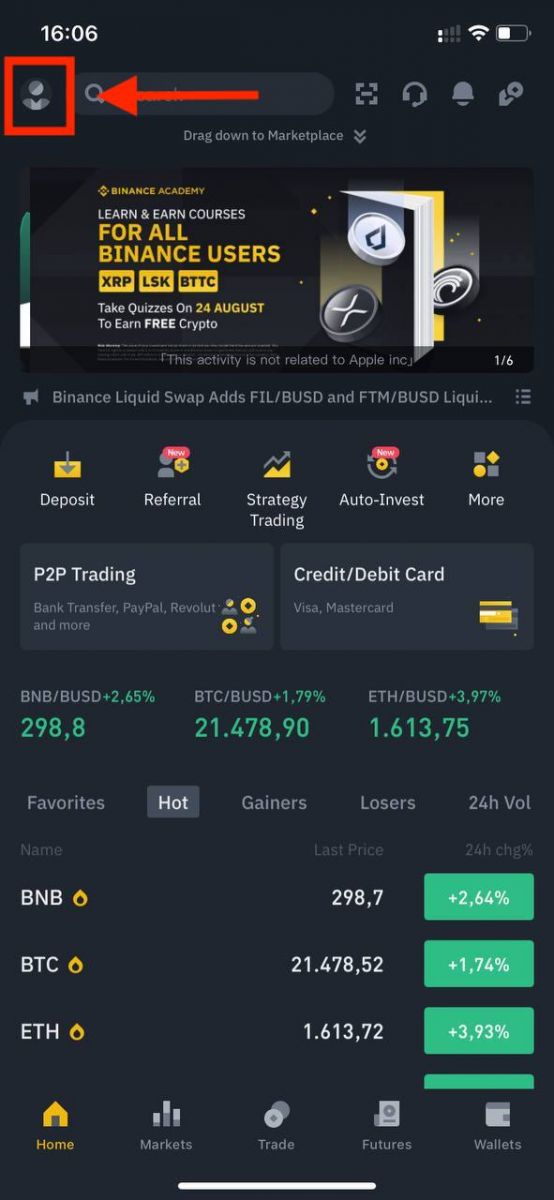 |
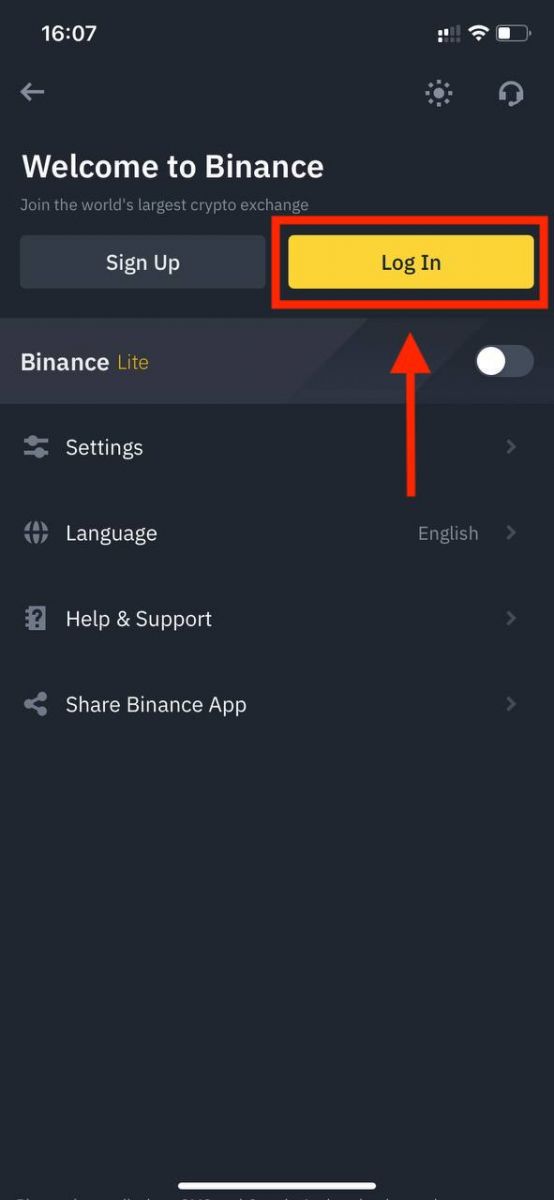 |
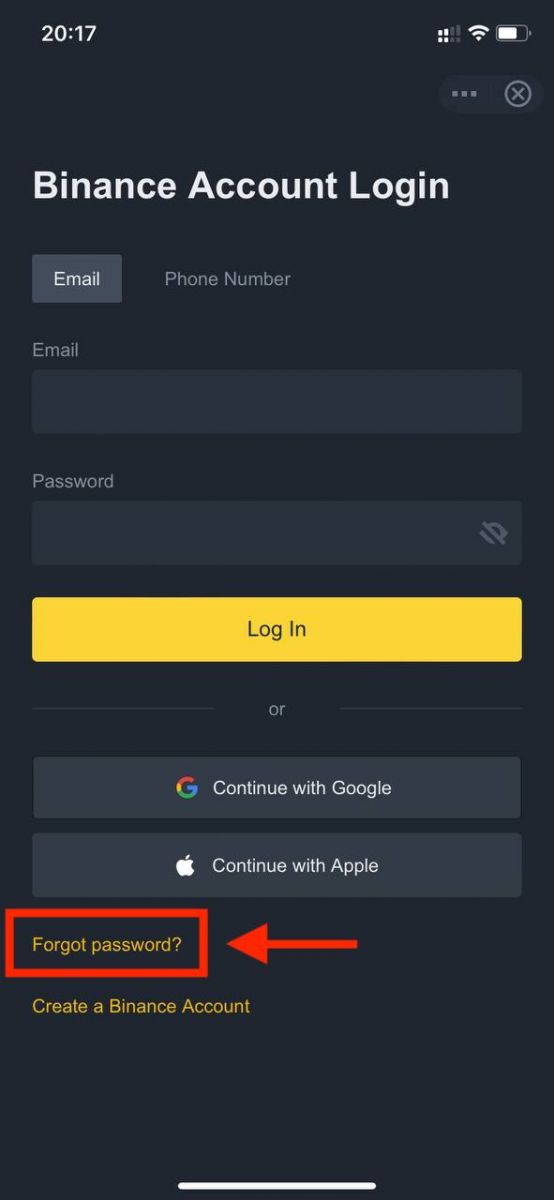 |
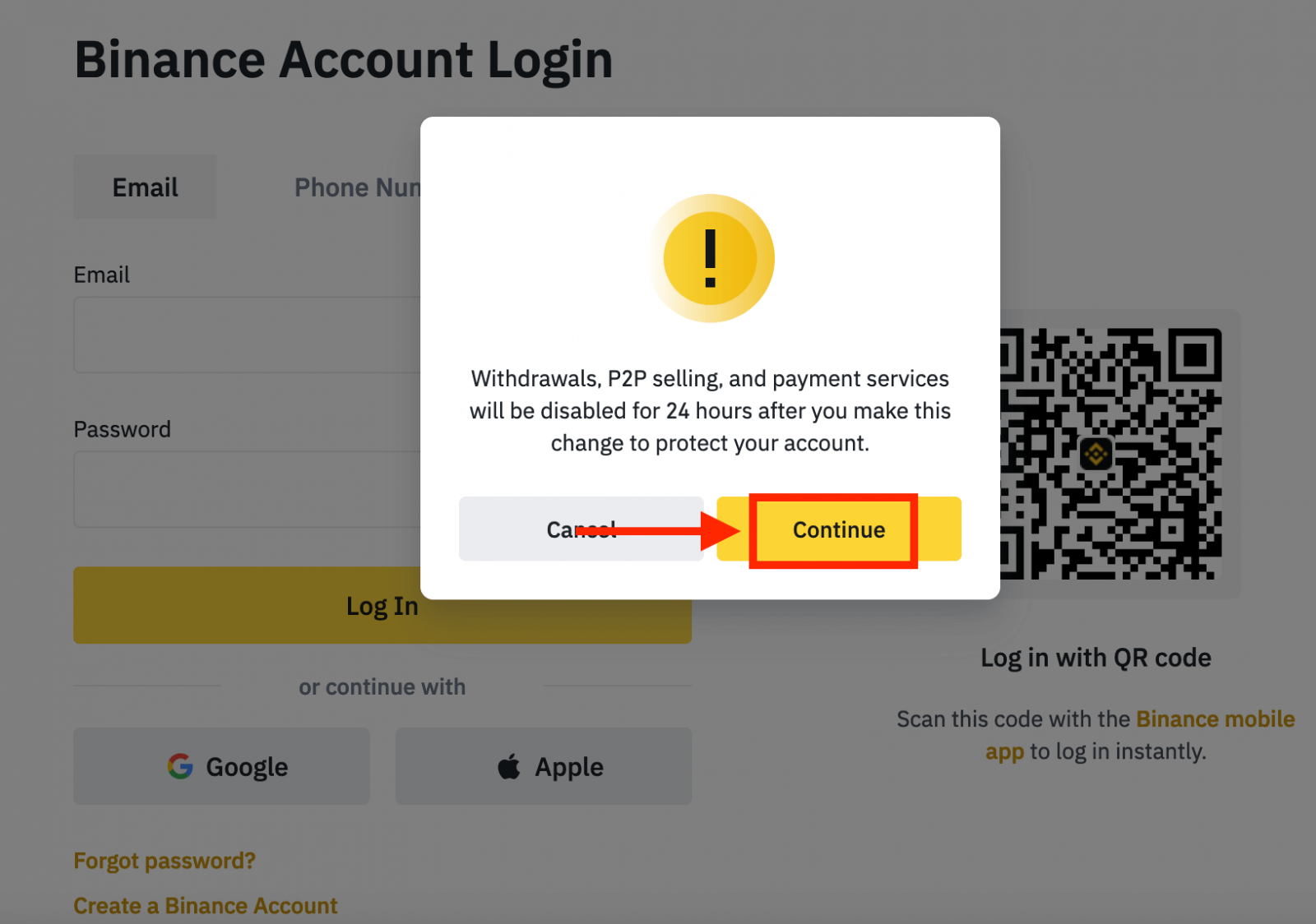
4. ป้อนอีเมลบัญชีหรือหมายเลขโทรศัพท์ของคุณ แล้วคลิก [ ถัดไป ]
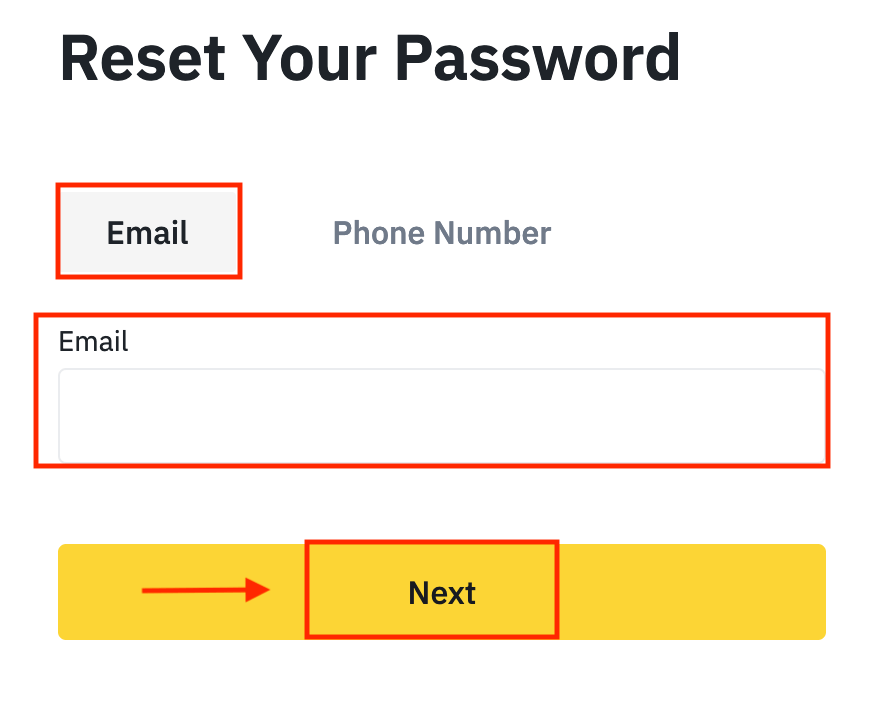
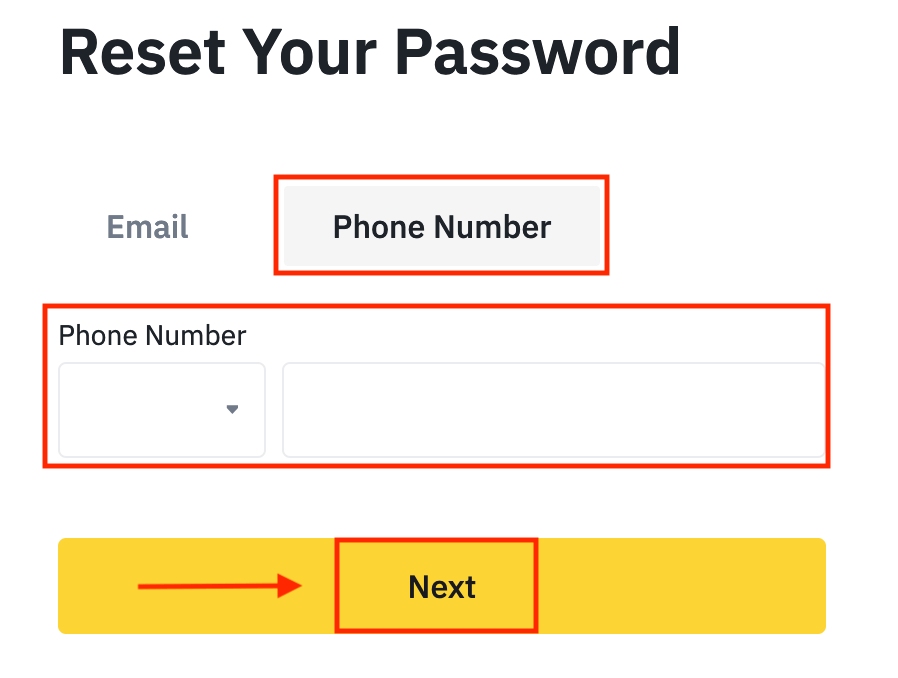
5. กรอกปริศนายืนยันความปลอดภัยให้ครบถ้วน
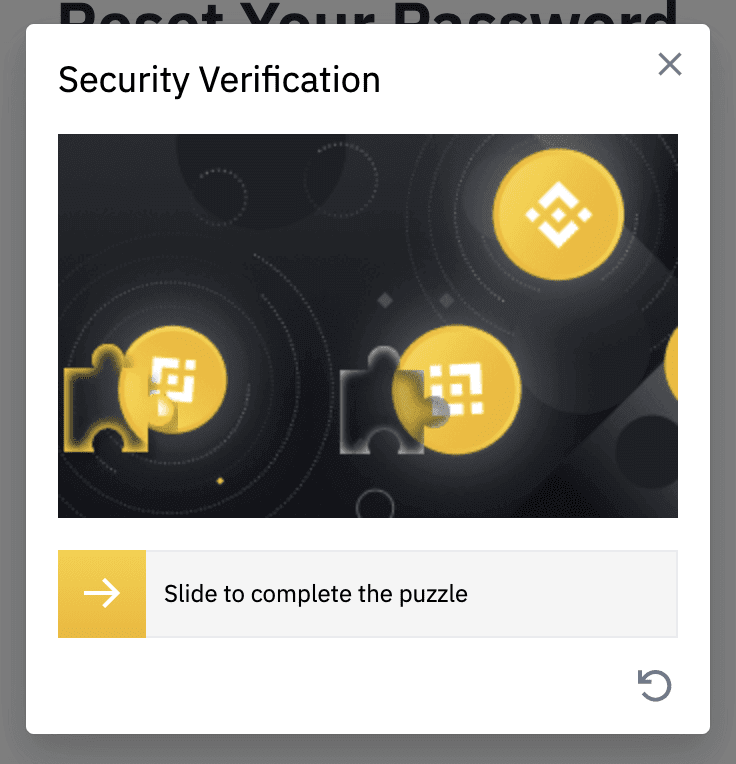
6. ป้อนรหัสยืนยันที่คุณได้รับในอีเมลหรือ SMS ของคุณ แล้วคลิก [ ถัดไป ] เพื่อดำเนินการต่อ
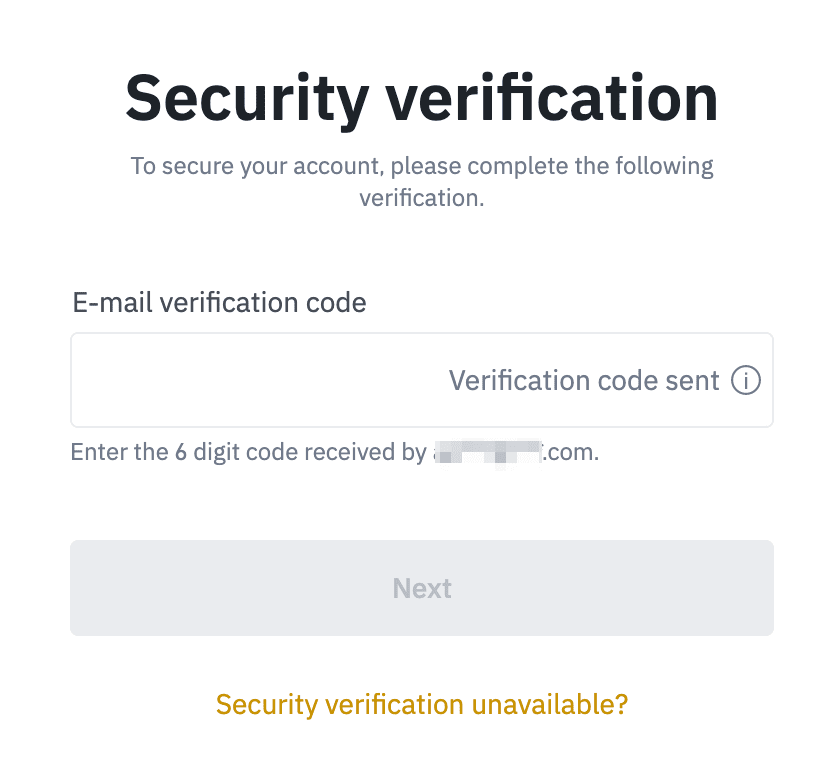
หมายเหตุ
- หากบัญชีของคุณลงทะเบียนด้วยอีเมลและคุณได้เปิดใช้งาน SMS 2FA แล้ว คุณสามารถรีเซ็ตรหัสผ่านผ่านหมายเลขมือถือของคุณได้
- หากคุณลงทะเบียนบัญชีของคุณด้วยหมายเลขโทรศัพท์มือถือและคุณได้เปิดใช้งานอีเมล 2FA แล้ว คุณสามารถรีเซ็ตรหัสผ่านการเข้าสู่ระบบโดยใช้อีเมลของคุณได้
7. ป้อนรหัสผ่านใหม่ของคุณแล้วคลิก [ ถัดไป ]
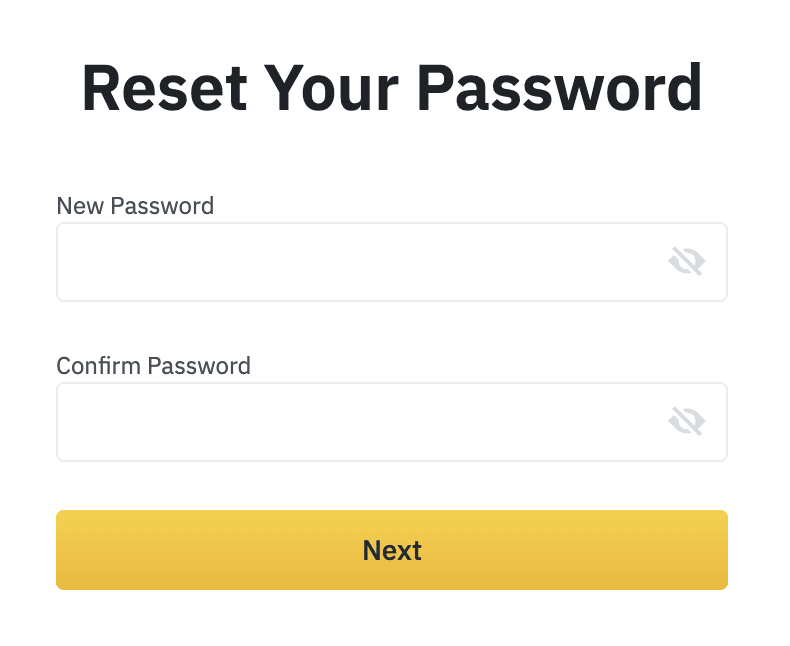
8. รหัสผ่านของคุณได้รับการรีเซ็ตเรียบร้อยแล้ว โปรดใช้รหัสผ่านใหม่เพื่อเข้าสู่ระบบบัญชีของคุณ
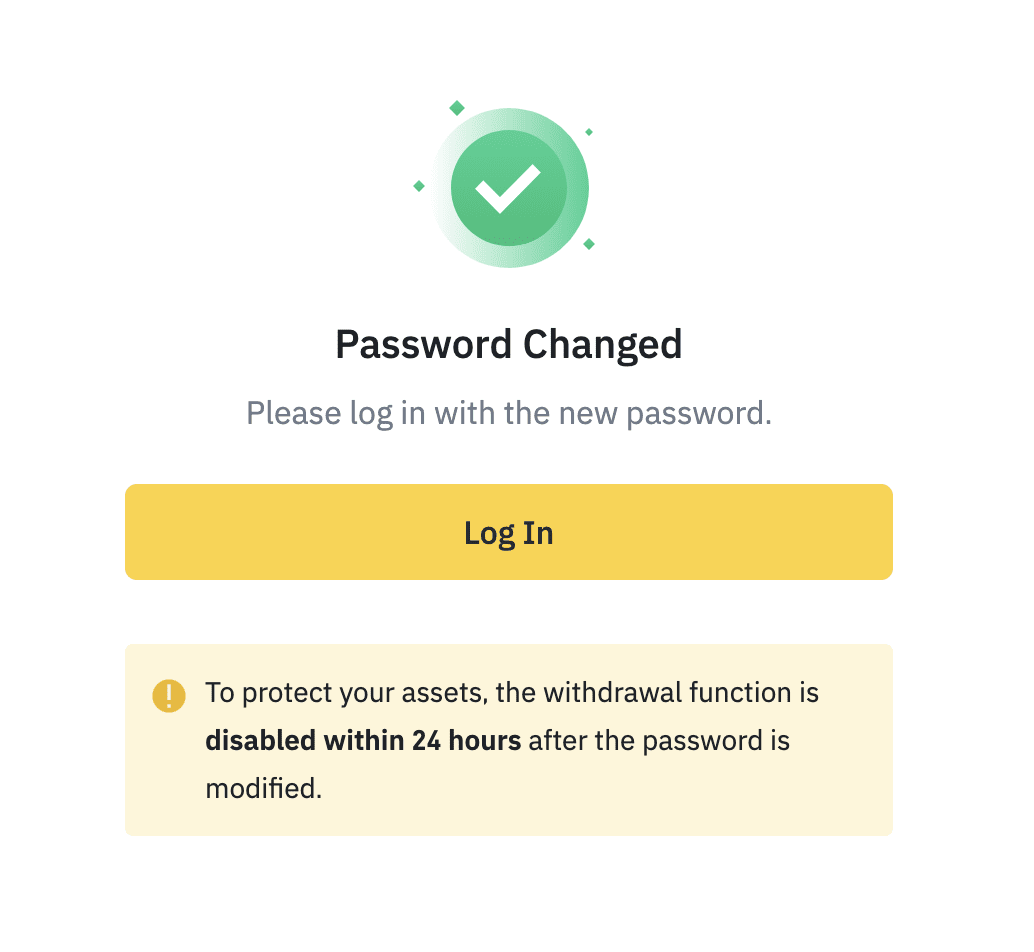
คำถามที่พบบ่อย (FAQ)
วิธีการเปลี่ยนอีเมล์บัญชี
หากคุณต้องการเปลี่ยนอีเมลที่ลงทะเบียนกับบัญชี Binance ของคุณ โปรดปฏิบัติตามคำแนะนำทีละขั้นตอนด้านล่างหลังจากลงชื่อเข้าใช้บัญชี Binance ของคุณแล้ว ให้คลิก[โปรไฟล์] - [ความปลอดภัย]
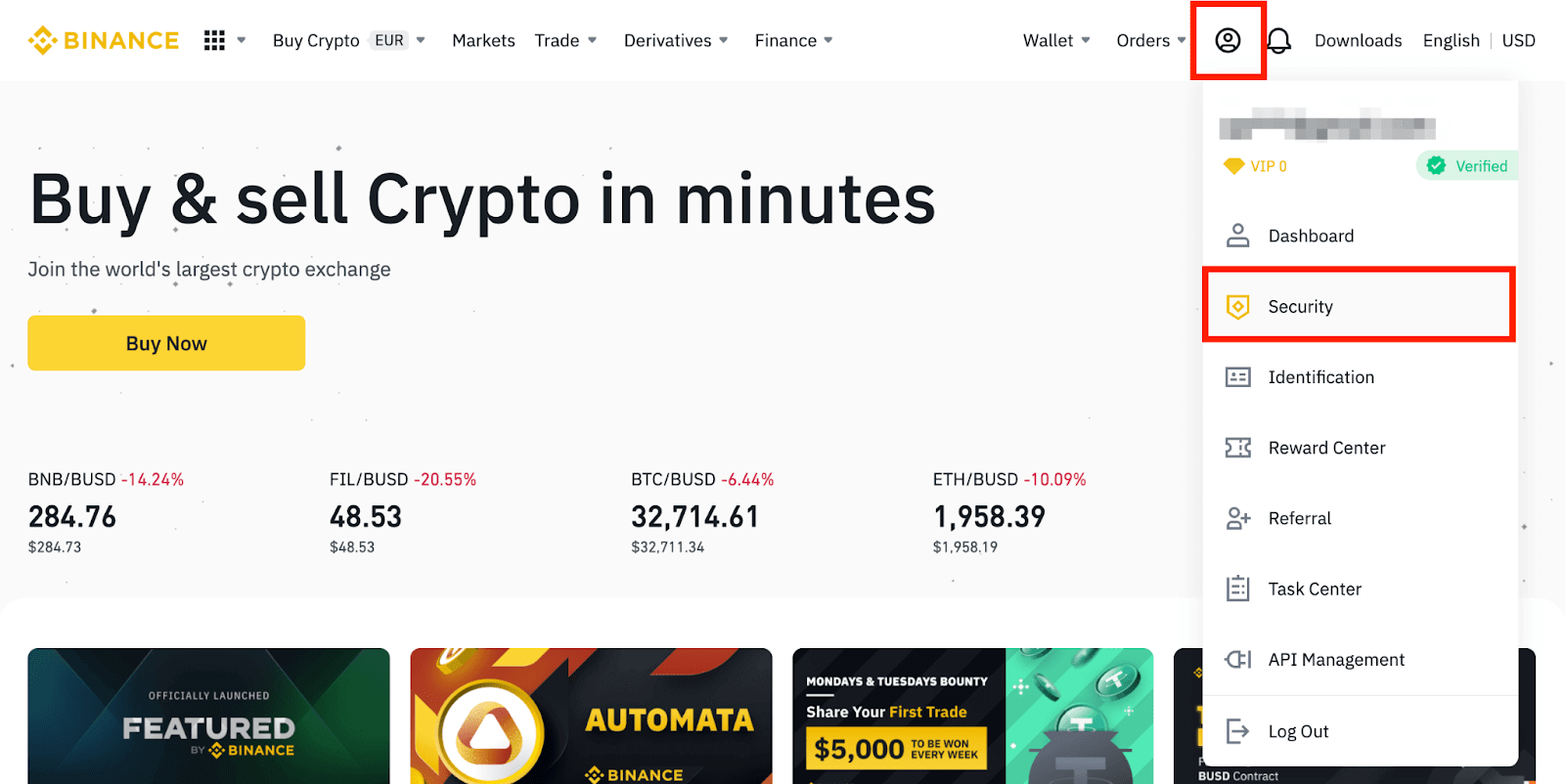
คลิก [ เปลี่ยน ] ถัดจาก [ ที่อยู่อีเมล ] คุณสามารถเข้าถึงได้โดยตรงจากที่นี่
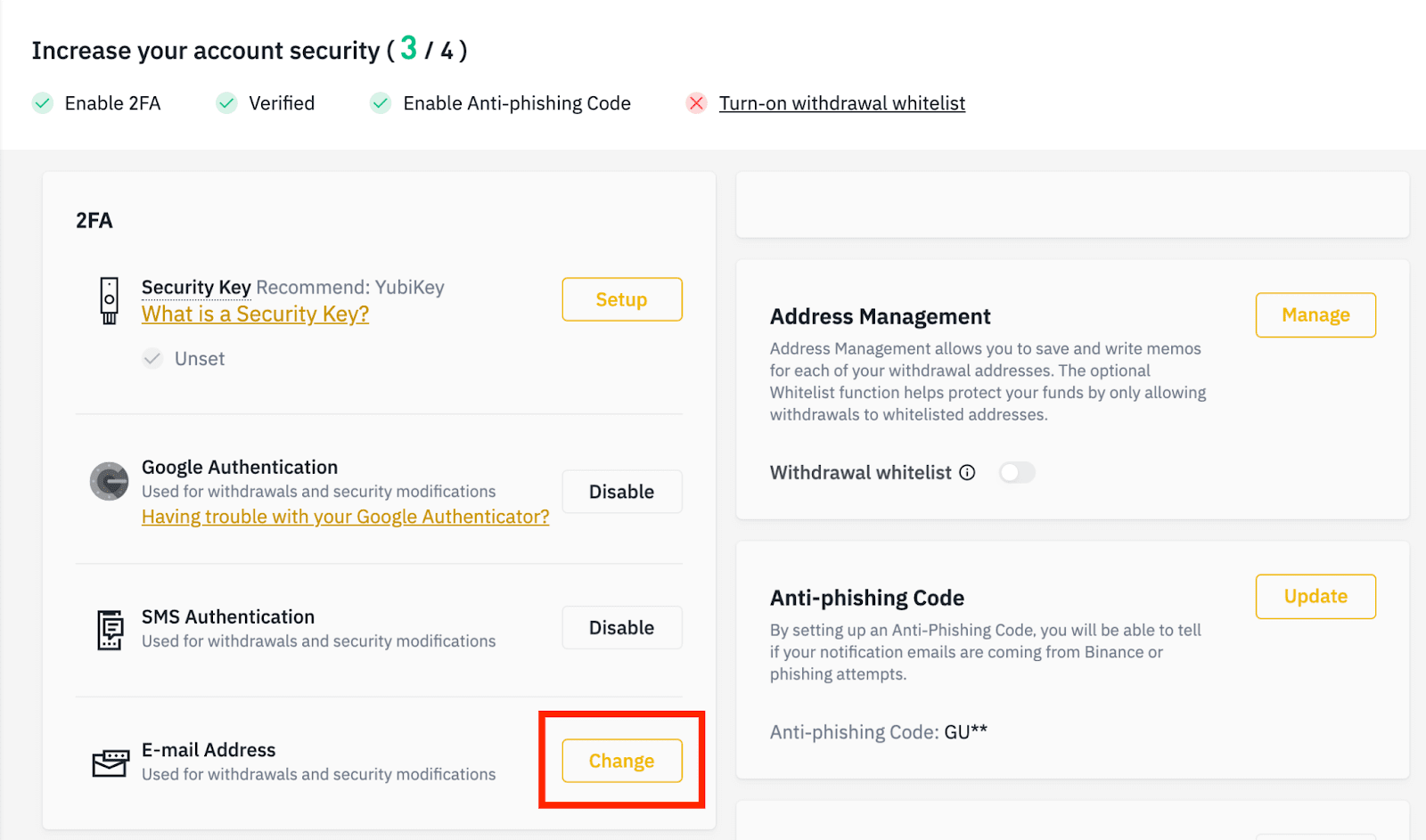
หากต้องการเปลี่ยนที่อยู่อีเมลที่ลงทะเบียนคุณต้อง เปิดใช้งานการยืนยันตัวตนของ Google และการยืนยันตัวตนทาง SMS (2FA)
โปรดทราบว่าหลังจากเปลี่ยนที่อยู่อีเมลแล้ว การถอนเงินจากบัญชีของคุณจะถูกปิดใช้งานเป็นเวลา 48 ชั่วโมงด้วยเหตุผลด้านความปลอดภัย
หากคุณต้องการดำเนินการต่อ ให้คลิก [ถัดไป]
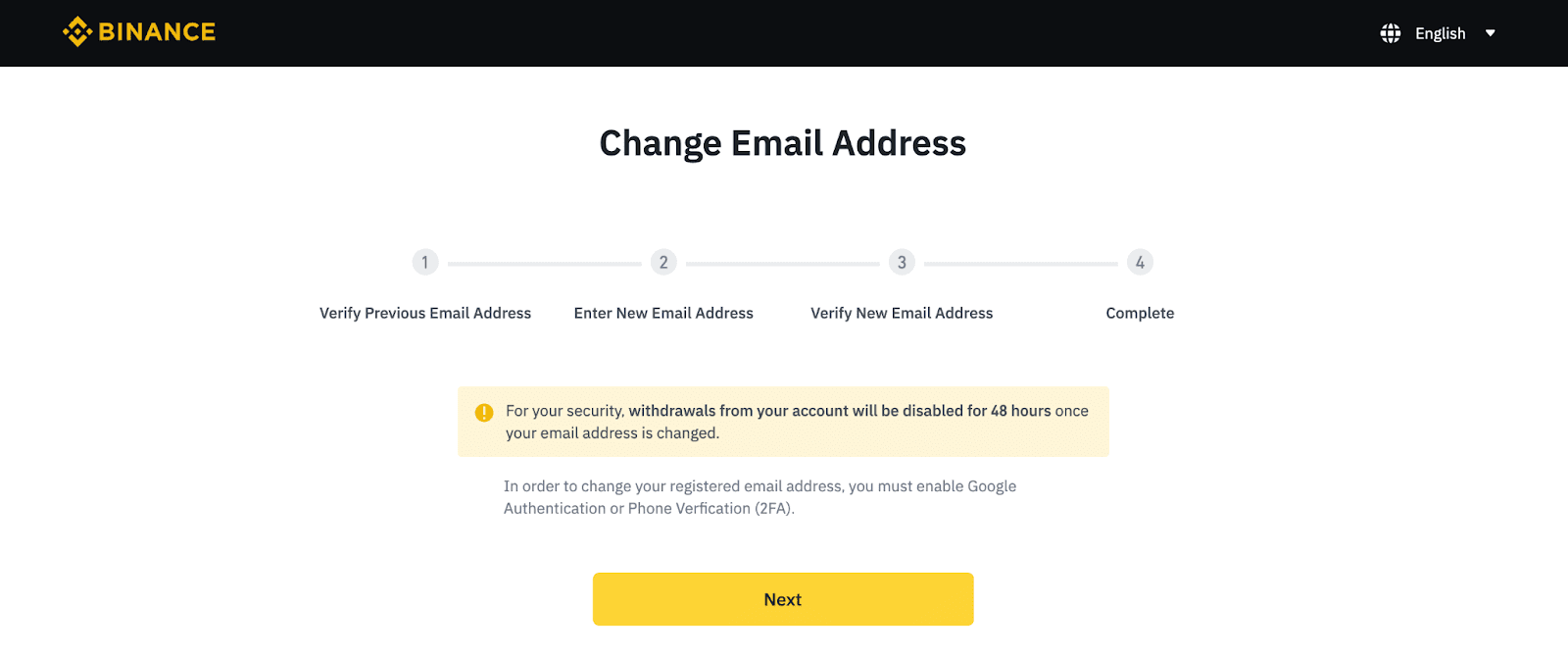
เหตุใดฉันจึงไม่สามารถรับอีเมลจาก Binance ได้
หากคุณไม่ได้รับอีเมลที่ส่งจาก Binance โปรดปฏิบัติตามคำแนะนำด้านล่างเพื่อตรวจสอบการตั้งค่าอีเมลของคุณ: 1. คุณได้ลงชื่อเข้าใช้ที่อยู่อีเมลที่ลงทะเบียนกับบัญชี Binance ของคุณแล้วหรือไม่ บางครั้งคุณอาจออกจากระบบอีเมลบนอุปกรณ์ของคุณ ดังนั้นจึงไม่สามารถดูอีเมลของ Binance ได้ โปรดลงชื่อเข้าใช้และรีเฟรช
2. คุณได้ตรวจสอบโฟลเดอร์สแปมของอีเมลของคุณแล้วหรือไม่ หากคุณพบว่าผู้ให้บริการอีเมลของคุณกำลังส่งอีเมล Binance เข้าไปในโฟลเดอร์สแปม คุณสามารถทำเครื่องหมายว่า "ปลอดภัย" ได้โดยไวท์ลิสต์ที่อยู่อีเมลของ Binance คุณสามารถดูวิธีไวท์ลิสต์อีเมล Binance เพื่อตั้งค่าได้
ที่อยู่อีเมลที่จะไวท์ลิสต์:
- ห้ามตอบกลับ@binance.com
- [email protected]
- ห้ามตอบกลับ@post.binance.com
- ห้ามตอบกลับ@ses.binance.com
- [email protected]
- [email protected]
- [email protected]
- [email protected]
- [email protected]
- [email protected]
- [email protected]
- การแจ้งเตือน@post.binance.com
- [email protected]
- [email protected]
- [email protected]
4. กล่องจดหมายอีเมลของคุณเต็มหรือไม่ หากถึงขีดจำกัดแล้ว คุณจะไม่สามารถส่งหรือรับอีเมลได้ คุณสามารถลบอีเมลเก่าบางส่วนเพื่อเพิ่มพื้นที่ว่างสำหรับอีเมลเพิ่มเติม
5. หากเป็นไปได้ ให้ลงทะเบียนจากโดเมนอีเมลทั่วไป เช่น Gmail, Outlook เป็นต้น
เหตุใดฉันจึงไม่สามารถรับรหัสยืนยันทาง SMS ได้
Binance ปรับปรุงการครอบคลุมการตรวจสอบสิทธิ์ทาง SMS อย่างต่อเนื่องเพื่อปรับปรุงประสบการณ์การใช้งานของผู้ใช้ อย่างไรก็ตาม มีบางประเทศและพื้นที่ที่ไม่ได้รับการสนับสนุนในขณะนี้หากคุณไม่สามารถเปิดใช้งานการตรวจสอบสิทธิ์ทาง SMS ได้ โปรดดูรายชื่อการครอบคลุม SMS ทั่วโลกของเราเพื่อตรวจสอบว่าพื้นที่ของคุณได้รับการครอบคลุมหรือไม่ หากพื้นที่ของคุณไม่อยู่ในรายชื่อ โปรดใช้การตรวจสอบสิทธิ์ของ Google เป็นการตรวจสอบสิทธิ์สองขั้นตอนหลักแทน
คุณสามารถดูคำแนะนำต่อไปนี้: วิธีเปิดใช้งานการตรวจสอบสิทธิ์ของ Google (2FA)
หากคุณได้เปิดใช้งานการตรวจสอบสิทธิ์ทาง SMS แล้ว หรือคุณอาศัยอยู่ในประเทศหรือพื้นที่ที่อยู่ในรายชื่อการครอบคลุม SMS ทั่วโลกของเรา แต่คุณยังคงไม่สามารถรับรหัส SMS ได้ โปรดดำเนินการตามขั้นตอนต่อไปนี้:
- ตรวจสอบให้แน่ใจว่าโทรศัพท์มือถือของคุณมีสัญญาณเครือข่ายที่ดี
- ปิดใช้งานแอปป้องกันไวรัส และ/หรือไฟร์วอลล์ และ/หรือบล็อกการโทรบนโทรศัพท์มือถือของคุณ ซึ่งอาจบล็อกหมายเลขรหัส SMS ของเราได้
- รีสตาร์ทโทรศัพท์มือถือของคุณ
- ลองใช้การยืนยันด้วยเสียงแทน
- รีเซ็ตการยืนยันทาง SMS โปรดดูที่นี่
บทสรุป: การเข้าถึงบัญชี Binance ของคุณอย่างปลอดภัยและง่ายดาย
คุณสามารถลงชื่อเข้าใช้ Binance ได้อย่างปลอดภัยและเริ่มซื้อขายได้อย่างมั่นใจด้วยการปฏิบัติตามขั้นตอนง่ายๆ เหล่านี้ การใช้มาตรการรักษาความปลอดภัยที่แข็งแกร่ง เช่น การยืนยันตัวตนแบบสองขั้นตอนและการเข้าสู่ระบบด้วยข้อมูลชีวภาพช่วยให้บัญชีของคุณได้รับการปกป้องไม่ว่าจะใช้แพลตฟอร์มบนเว็บหรือแอปมือถือ Binance ก็มอบประสบการณ์การเข้าสู่ระบบที่ราบรื่น ทำให้สินทรัพย์คริปโตของคุณปลอดภัยและเข้าถึงได้ง่าย


